法人コンシェルサイト 利用マニュアル
|
|
|
- やすもり このえ
- 5 years ago
- Views:
Transcription
1 (Ver.8.9) 1
2 INDEX Chapter 1 はじめに 1 ご利用上のご注意 2 サービス概要 3 推奨動作環境 4 アクセス方法 Chapter 2 登録 / ログイン 1 新規登録 1-1 STEP1 初回ご利用時の本人確認 1-2 STEP2 管理者 ID/ ログインパスワードの設定 1-3 STEP3 管理者情報の登録 1-4 STEP4 登録完了 2 ログイン 3 管理者 IDの再発行 4 ログインパスワードの再発行 5 管理者 ID/ パスワード設定 5-1 管理者の場合 5-2 グループ管理者の場合 6 企業情報変更 Chapter 3 管理権限の設定 1 管理者 / サブ管理者 / グループ管理者とは 2 サブ管理者設定 2-1 サブ管理者を設定する 2-2 サブ管理者の設定を解除する 3 グループ管理 3-1 新規グループ設定 STEP1 グループ管理者の作成 STEP2 グループを作成 STEP3 グループと管理者の確認 STEP4 グループ管理者の権限付与 STEP5 グループ内対象回線の選択 完了 3-2 グループ情報の確認 / 変更 グループ管理者 グループ グループ内対象回線 各グループのグループ管理者 操作権限の設定情報 Appendix ログイン画面構成 Appendix トップ画面構成 Appendix 法人コンシェルサイト提供メニュー一覧 Appendix 結果表示メッセージ早見表 1 新規登録 2 ログイン 3 管理者 ID/ パスワード設定 4 企業情報変更 5 サブ管理者設定 6 グループ管理
3 Chapter 1 はじめに 1 ご利用上のご注意 法人コンシェルサイト ( 以下 本サービス ) をご利用いただくには 法人コンシェルサイト利用規約の同意が必要です 本サービスの利用にあたり 法人コンシェルサイトに関する以下の情報を事前にご確認ください 禁則文字一覧 注意事項 本サービスは 法人名義での回線ご契約者専用のサービスです 本サービスでは ご契約されている法人契約回線のみ管理 制御を行うことができます メインメニューには ご利用可能なサービスのみが表示されます ( 請求先分割サービスを除く ) 本サービスを利用するために契約者が使用する通信機器 ソフトウェアその他これらに付随して必要となるすべての機器は 契約者の費用と責任において準備するものとします 回線情報の更新について 法人コンシェルサイトでは 回線情報に変更があった場合 回線情報を夜間に自動更新致します 回線情報とは 請求先番号内で管理する回線が加入している料金プランや 各サービス等のご契約内容を指します 夜間に前日までの情報を反映させるため 当日加入した料金プランやオプションサービスの情報は反映されていません また システムメンテナンス等 都合により夜間の更新ができない場合があります 最新の更新日はお知らせ欄の最終更新日時をご確認ください 最新の回線情報を反映させたい場合は こちらを押下してください 文章内の こちら を押下すると ご利用の総回線数に応じて 更新完了まで時間がかかる場合があります また グループ管理者等 同じ請求先番号内の回線を管理する管理者が操作をしているときに こちら を押下して回線情報を更新した場合は 操作がクリアされトップ画面に戻ります 夜間に回線情報を順次自動更新致します 更新中にサービスを利用する場合 回線情報更新中 と表示され表示がなくなるまで各サービスはご利用いただけません グループ管理について ご利用料金分析サービス 請求先分割サービス ホワイトオフィス ホワイトオフィス 4G 通話録音サービス においては グループ管理で登録した情報は各サービスメニューに反映されません 通常 対象のグループ管理者 + 対象のグループ ごとに 利用権限の付与を行いますが ご利用料金分析サービス ホワイトオフィス ホワイトオフィス 4G 通話録音サービス においては 対象のグループ管理者 ごとに利用権限が付与されます 複数グループの管理権限を持つグループ管理者の場合 そのうち 1 つ以上の利用権限を付与することで サービス利用権限を与えられたグループ管理者として扱われます ご利用料金分析サービス グループ管理者は 請求データダウンロード お客様料金項目の設定 は利用できません サービス利用権限を与えられたグループ管理者は 請求内訳にて請求番号内全体の請求金額が閲覧できます ログイン後のトップ画面右上に表示されるご請求金額は サービス利用権限を与えられたグループ管理者が管理するグループに所属する全回線について合計した金額です 各回線の請求額 消費税 その他の項目の金額は 請求番号内の全回線で端数処理を含む按分計算がされるため 金額の合計が合わない場合があります ホワイトオフィス サービス利用権限を与えられたグループ管理者は 請求先番号に属する全ての携帯電話に対してサービスを利用できる権限を持ちますが 権限は一部機能に限られる場合があります 詳細 : ホワイトオフィス利用マニュアル ホワイトオフィス 4G 及び通話録音サービス サービス利用権限を与えられたグループ管理者は 企業 ID に属する全ての携帯電話に対してサービスを利用できる権限を持ちます 詳細 : ホワイトオフィス 4G 利用マニュアル 通話録音サービス利用マニュアル 電話帳配布 グループ管理者は 前回送信したデータをダウンロード は利用できません 2 サービス概要 法人コンシェルサイトとは 法人契約のソフトバンク携帯電話の管理者向け Web メニューを提供しているサイトです 法人コンシェルサイトにて 同一請求先番号内でご契約されている回線の利用料金確認 ご契約内容の照会 オプションサービスのご利用等が可能です 3
4 3 推奨動作環境 以下のブラウザにて動作を確認しています PC Internet Explorer 11.0 Google Chrome( 最新版 ) Microsoft Edge( 最新版 ) iphone / ipad Safari スマートフォン 標準搭載アプリケーションブラウザ JavaScript を有効にしてください Cookie を受け取れるように設定してください ポップアップブロックの設定を解除してください 正常に画面が遷移しません 拡大 縮小機能は使用しないでください iphone / ipad / スマートフォンで当サイトをご利用いただく場合 ファイルのアップロードやダウンロードなど一部の機能がご利用いただけません Internet Explorer 11.0 で当サイトをご利用いただく場合 クイックタブ機能 反転機能 ブラウザモード ドキュメントモードは使用しないでください セキュリティの設定 で スクリプトを実行しても安全だとマークされている ActiveX コントロールのスクリプトの実行 が 有効にする と設定されていることをご確認ください < 確認方法 > 1. インターネットオプション を開きます ([ ツール ] [ インターネットオプション ]) 2. セキュリティの設定 を開きます ([ セキュリティ ] タブ [ レベルのカスタマイズ ]) 3. スクリプトを実行しても安全だとマークされている ActiveX コントロールのスクリプトの実行 が 有効にする になっていることを確認します 4 アクセス方法 検索サイトにて 法人コンシェルサイト と検索し アクセスします (URL: 4
5 Chapter 2 登録 / ログイン 1 新規登録 ウェルカムレターをお持ちの場合 STEP1 初回ご利用時の本人確認 ウェルカムレターに記載されている仮の管理者 ID/ ログインパスワードを入力してログイン後 管理者の携帯電話番号 / オーナー番号 / 代表拠点のお客さま番号にて認証します ウェルカムレターをお持ちでない場合 STEP1 初回ご利用時の本人確認 初めてご利用されるお客さまはこちら から入り 携帯電話番号 / オーナー番号 契約書に記載した暗証番号 請求先番号にて認証します STEP2 管理者 ID/ ログインパスワードの設定 管理者 ID ログインパスワードを設定します STEP3 管理者情報の登録 管理者の氏名 連絡先電話番号等の情報を登録し 利用規約をご確認の上 同意します STEP4 管理者 ID とログインパスワードのお知らせ 法人コンシェルサイトのご利用登録が完了します ウェルカムレターとは 新規でご契約いただいたお客さま向けに契約内容をご確認いただくためにお送りしているお葉書です 2011 年 12 月 1 日以降にご契約いただいたお客さまの場合 ウェルカムレターに仮の管理者 ID ログインパスワードが記載されています 仮の管理者 ID ログインパスワードを使用してログインすると 法人コンシェルサイトのご利用登録における一部本人確認を省略できます 法人コンシェルサイトの利用を開始するには まず 法人コンシェルサイトログイン画面でウェルカムレターに記載されている仮の管理者 ID ログインパスワードを入力し [ ログイン ] を押下します ウェルカムレターをお持ちでない場合は ログイン画面の [ 初めてご利用されるお客さまはこちら ] を押下します 5
6 1-1 STEP1 初回ご利用時の本人確認 仮の管理者 ID ログインパスワードでログインした場合 仮の管理者 ID ログインパスワードがない場合 管理者の携帯電話番号 / オーナー番号 / 代表拠点のお客さま番号 契約書に記載した暗証番号 請求先番号を記入後 [OK] を押下します 仮の管理者 ID ログインパスワードでログインした場合 契約書に記載した暗証番号 請求先番号の入力はありません 項目名 管理者の携帯電話番号 / オーナー番号 / 代表拠点のお客さま番号 契約書に記載した暗証番号 説明 Pepper をご契約いただいている場合はオーナー番号を ソフトバンクでんき for Biz をご契約いただいている場合は代表拠点のお客さま番号を それ以外の場合は管理者の携帯電話番号を入力します 管理者の携帯電話番号を入力する場合 指定した請求先番号内のどの携帯電話番号でも管理者の携帯電話番号として指定可能です 管理者または契約者 ( ご購入担当者 ) が現に利用する携帯電話の番号である必要はありません 番号はハイフンなしで入力してください 管理者の携帯電話番号 / オーナー番号 / 代表拠点のお客さま番号の暗証番号 (4PIN) を入力します 契約書には初期設定の暗証番号が記載されます 暗証番号変更が行われている場合 変更後の暗証番号を入力します 請求先番号 請求書の記載をご確認ください 次ページ参照 6
7 ! ご注意 管理者の携帯電話番号 / オーナー番号 暗証番号 請求先番号 のいずれかが間違っている場合 認証エラー 画面が表示されます 7
8 1-2 STEP2 管理者 ID/ ログインパスワードの設定 管理者 ID とログインパスワードを入力し 次へ を押下してください 管理者 ID およびログインパスワードは大文字アルファベット 1 文字以上 小文字アルファベット 1 文字以上 数字 1 文字以上を含む 8 桁以上 32 桁以下で入力してください 管理者 ID には英数字に加え 以下の記号を使用できます _( アンダーバー ) -( ハイフン アットマーク ).( ドット ) 管理者 ID およびログインパスワードの入力は省略可能です 省略した ( 空欄 ) の場合 ランダムな文字列の管理者 ID またはログインパスワードが発行されます! ご注意 ログインパスワードに 同一文字が 4 文字以上連続する文字列を含めることはできません 管理者 ID とログインパスワードが部分一致していると登録できません 8
9 1-3 STEP3 管理者情報の登録 企業情報を入力します 項目名 必須 入力制限 会社名 半角全角 30 文字以内 郵便番号 半角数字 都道府県 プルダウン選択 市区郡町村名 プルダウン選択 住所 通称 / 大字 プルダウン選択 丁目 / 字 プルダウン選択 番地号 全角 30 文字以内 ビル / アパート / マンション名など 全角 30 文字以内 代表電話番号 半角数字 13 文字以内 業種 プルダウン選択 従業員規模 プルダウン選択! ご注意 企業情報 の会社名 住所 代表電話番号を変更しても お客さまの契約情報や請求書送付先住所は変更されません 法人コンシェルサイト上での登録情報となります 9
10 お客さま情報利活用の設定 について はい を選択した場合 My SoftBank 上の同設定に従うようになります ( 回線ごと はい いいえ の設定が可能 ) いいえ を選択した場合 請求先番号に紐づく回線の設定を全て いいえ に変更します また My SoftBank 上での設定変更ができないようになります 設定変更した場合 画面上の現設定値へは約 10 分で反映されますが 実際の変更反映は翌日以降になります また 設定変更を 22 時から 9 時の間に行った場合 設定内容の反映は翌々日以降になります 管理者情報を入力します 管理者所属部署名 項目名必須入力制限備考 半角全角 50 文字以内 管理者氏名 半角全角 30 文字以内 連絡先電話番号 ( 固定電話 ) 半角数字 13 文字以内携帯電話以外の電話番号を入力してください 連絡先メールアドレス 半角英数字 100 文字以内携帯メールアドレス以外のアドレスを入力してください ユーザ画面参照許可 ラジオボタン選択 お客さまより法人コンシェルサイトに関するお問い合わせをいただいた際に 当社オペレーターがお客さまと同一のご利用画面を閲覧できるようにします 10
11 ご利用料金分析サービス をご利用になる場合 欄にチェックをいれてください ご利用料金分析サービス (OBMS) とは 請求先番号内の回線における請求データの集計分析ができるサービスです ( 無料 ) ご利用料金分析サービスは 法人契約用オプションサービスにご加入いただいていないお客さまも法人コンシェルサイトより利用登録をしていただくことでご利用いただけます OBMS 利用規約へのリンクを押下し 内容をご確認ください 規約に同意いただける場合は [OBMS 利用規約に同意する ] を選択します ご利用明細の相手先電話番号の下 4 桁を表示する場合 [ 表示する ] の 欄にチェックを入れてください! ご注意 ご利用料金分析サービスにてご利用明細を閲覧する場合は 事前に通話料明細書 (100 円 ( 税抜 )/ 回線 ) にご加入いただく必要があります 月々のご請求金額が確定した際に請求情報の確定通知メールを受信するか また受信する場合は受信方法を選択します SMS メールで受信する を選択する場合は SMS が受信可能な携帯電話番号を入力してください E メールで受信する を選択した場合 管理者情報の登録手続の完了後 入力されたアドレス宛に確認用メールを送信しますので メールの内容に従い手続きを完了させて下さい [ 個人情報の取り扱い ] についてご確認ください 法人コンシェルサイト利用規約へのリンクを押下し 内容をご確認ください [ 個人情報の取り扱い ] 及び [ 法人コンシェルサイト利用規約 ] に同意いただける場合 [ 同意する ] を選択し [ 確認画面へ ] を押下します 11
12 表示内容を確認します SMS メールで受け取る を選択した場合 ログインパスワードは 管理者の携帯電話番号 として指定した携帯電話宛にメールにてお知らせします SMS が受信可能な状態で [ 登録 ] を押下してください! ご注意 SMS 非対応の契約回線が 管理者の携帯電話番号 として指定されている場合 SMS メールで受け取る を選択しても ログインパスワードは送信されません SMS メールで受け取る を選択した場合 [STEP1] 初回ご利用時の本人確認 画面に入力した管理者の携帯電話番号宛に管理者 ID ログインパスワードをお知らせするメールが SMS メールにて届きます 送信者 157 件名 本文 なし 法人コンシェルサイト ID パスワードメールログイン画面に以下の新しい ID パスワードにてログインしてください 管理者 IDXXXXXX パスワード XXXXXXXX 本パスワードは ( 他人に知られないよう ) 大切に保管して下さい 紛失 盗用等の責任は負いかねます ソフトバンク 1-4 STEP4 登録完了 管理者 ID とログインパスワードが表示されます 必ずメモしてください [ このままログイン ] を押下すると 法人コンシェルサイトトップ 画面に遷移できます 12
13 2 ログイン 法人コンシェルサイトログイン画面で管理者 ID ログインパスワードを入力し [ ログイン ] を押下します! ご注意 管理者 ID ログインパスワードが間違っている場合 ログインエラー画面が表示されます 一定時間内に 10 回ログインに失敗すると一時的にロックされます ロック後 24 時間経てば再びログイン可能となります ログインパスワードを 3 ヶ月以上変更していないと ログイン後のトップ画面にログインパスワード変更のメッセージが表示されます [ 管理者 ID/ ログインパスワード設定 ] より定期的にログインパスワードを変更してください 新規登録時に指定した管理者の携帯電話番号 / オーナー番号 / 代表拠点のお客さま番号を解約 電話番号変更 請求先番号変更 ( 譲渡 承継を含む ) のいずれかを行うと 管理者 ID が無効になります ID を忘れた方はこちら から管理者 ID を再発行してください 13
14 3 管理者 ID の再発行 管理者 ID を忘れてしまった場合や 新規登録時にご入力いただいた 管理者の携帯電話番号 を解約した場合は 新規登録時と同様の情報を登録していただくことで 管理者 ID を再発行できます! ご注意 管理者 ID を再発行した場合 以前の管理者 ID ログインパスワードはご利用出来なくなります また ご利用料金分析サービス の お客さま料金項目の設定 の設定内容と お気に入りの設定内容はリセットされます グループ管理者の管理者 ID 再発行はできません グループ管理者で管理者 ID をお忘れの方は管理者にお問い合わせください 法人コンシェルサイトログイン画面 にて [ID を忘れた方はこちら ] を押下します 以降は Chapter 2 法人コンシェルサイトを利用する 1-1 STEP1 初回ご利用時の本人確認 と同じです 14
15 4 ログインパスワードの再発行! ご注意 グループ管理者のログインパスワード再発行はできません グループ管理者でログインパスワードをお忘れの方は管理者にお問い合わせください 法人コンシェルサイトログイン画面 にて [ パスワードを忘れた方はこちら ] を押下します 管理者の携帯電話番号 / オーナー番号 契約書に記載した暗証番号 管理者 ID を記入し [OK] を押下します 項目名 管理者の携帯電話番号 / オーナー番号 契約書に記載した暗証番号 説明 Pepper をご契約いただいている場合はオーナー番号 ソフトバンクでんき for Biz をご契約いただいている場合は代表拠点のお客さま番号 それ以外の場合は管理者の携帯電話番号です 番号はハイフンなしで入力します 管理者の携帯電話番号 / オーナー番号 / 代表拠点のお客さま番号の暗証番号 (4PIN) です 契約書には初期設定の暗証番号が記載されます 暗証番号変更が行われている場合 変更後の暗証番号を入力します 請求先番号 お手持ちの請求書にてご確認ください 15
16 新しいログインパスワードを入力し OK を押下します ログインパスワードは大文字アルファベット 1 文字以上 小文字アルファベット 1 文字以上 数字 1 文字以上を含む 8 桁以上 32 桁以下で入力してください ログインパスワードの入力は省略可能です 省略した ( 空欄 ) の場合 ランダムな文字列のログインパスワードが発行されます! ご注意 ログインパスワードに 同一文字が 4 文字以上連続する文字列を含めることはできません 管理者 ID とログインパスワードが部分一致していると登録できません 新しいログインパスワードの発行が完了します 5 管理者 ID/ パスワード設定 管理者 ID およびパスワードの変更を行います グループ管理者は パスワード変更のみ行えます グループ管理者 ID の変更はできません 法人コンシェルサイトトップ 画面にて [ 管理者 ID/ パスワード設定 ] を押下します 16
17 5-1 管理者の場合 現在のログインパスワードと 変更したい項目を入力し 更新 を押下します 管理者 ID およびログインパスワードは大文字アルファベット 1 文字以上 小文字アルファベット 1 文字以上 数字 1 文字以上を含む 8 桁以上 32 桁以下で入力してください 管理者 ID には英数字に加え 以下の記号を使用できます _( アンダーバー ) -( ハイフン アットマーク ).( ドット ) 管理者 ID およびログインパスワードの入力は省略可能です 省略した ( 空欄 ) の場合 その項目は変更されません! ご注意 ログインパスワードに 同一文字が 4 文字以上連続する文字列を含めることはできません 管理者 ID とログインパスワードが部分一致していると登録できません [ 戻る ] を押下すると 法人コンシェルサイトトップ 画面に戻ります 17
18 5-2 グループ管理者の場合 現在のログインパスワードと 新しいログインパスワードを入力し 更新 を押下します ログインパスワードは大文字アルファベット 1 文字以上 小文字アルファベット 1 文字以上 数字 1 文字以上を含む 8 桁以上 32 桁以下で入力してください! ご注意 ログインパスワードに 同一文字が 4 文字以上連続する文字列を含めることはできません 管理者 ID とログインパスワードが部分一致していると登録できません [ 戻る ] を押下すると 法人コンシェルサイトトップ 画面に戻ります 18
19 6 企業情報変更 法人コンシェルサイトトップ 画面にて [ 企業情報変更 ] を押下します 変更したい企業情報の項目を入力します 会社名 住所 項目名 郵便番号都道府県市区郡町村名通称 / 大字丁目 / 字番地号 ビル / アパート / マンション名など 入力制限半角全角 30 文字以内半角数字プルダウン選択プルダウン選択プルダウン選択プルダウン選択全角 30 文字以内全角 30 文字以内 内容を削除する場合は [ 削除する ] のチェックボックスをチェックする! ご注意 企業情報 の会社名 住所 代表電話番号を変更しても お客さまの契約情報や請求書送付先住所は変更されません 法人コンシェルサイト上での登録情報となります 19
20 お客さま情報利活用の設定 について はい を選択した場合 My SoftBank 上の同設定に従うようになります ( 回線ごと はい いいえ の設定が可能 ) いいえ を選択した場合 請求先番号に紐づく回線の設定を全て いいえ に変更します また My SoftBank 上での設定変更ができないようになります 設定変更した場合 画面上の現設定値へは約 10 分で反映されますが 実際の変更反映は翌日以降になります また 設定変更を 22 時から 9 時の間に行った場合 設定内容の反映は翌々日以降になります 項目名代表電話番号業種従業員規模お客さま情報利活用の設定 統計情報推奨型広告 入力制限半角数字 13 文字以内プルダウン選択プルダウン選択ラジオボタン選択ラジオボタン選択 変更したい管理者情報の項目を入力し [ 更新 ] を押下します 管理者所属部署名 管理者氏名 項目名入力制限備考 半角全角 50 文字以内 半角全角 30 文字以内 連絡先電話番号 ( 固定電話 ) 半角数字 13 文字以内携帯電話以外の電話番号を入力してください 連絡先メールアドレス半角英数字 100 文字以内携帯メールアドレス以外のアドレスを入力してください ユーザ画面参照許可 ラジオボタン選択 お客さまより法人コンシェルサイトに関するお問い合わせをいただいた際に 当社オペレーターがお客さまと同一のご利用画面を閲覧できるようにします 20
21 内容を確認し [OK] を押下します [ 戻る ] を押下すると 法人コンシェルサイトトップ 画面に戻ることができます 21
22 Chapter 3 管理権限の設定 1 管理者 / サブ管理者 / グループ管理者とは 回線を管理する管理者には 権限の違いにより 3 種類があります 管理者 請求先番号に属する全ての携帯電話の管理及び ご契約いただいているサービスを利用できる権限を持ちます 企業情報の変更 サービスの追加 解除 サブ管理者とグループ管理者の作成及び削除の権限を持ちます 管理者は請求先番号単位で 1 名です 専用の ID パスワードが発行されます ログイン画面からこれらを入力してログインします サブ管理者 同一人物が複数 B# を管理している場合などに設定します ログインし直すことなく簡単に別の請求先番号のアカウントにサブ管理者としてログインできます 管理者が サブ管理者設定より 別の請求先番号の管理者をサブ管理者として設定します サブ管理者は 管理者相当の権限を持ちます サブ管理者の設定上限は最大 20 名です 専用の ID の発行はありません トップ画面上部にてアカウントを切り替えてログインします グループ管理者 一部の許可された回線に対して 一部の許可されたサービスのみが利用できる管理者です 管理者またはサブ管理者が グループ管理より設定します グループ管理者の設定上限は最大 2,000 名です 専用の ID パスワードが発行されます ログイン画面からこれらを入力してログインします xxxx xxxx xxxx xxxx xxxx xxxx xxxx xxxx xxxx xxxx xxxx xxxx xxxx xxxx xxxx xxxx サブ管理者は別の請求先番号内の回線を管理します 22
23 2 サブ管理者設定! ご注意 本サービスをご利用いただく場合 サブ管理者設定ご利用規約の内容について同意いただく必要があります 本サービスのご利用を以って本規約に同意いただいたものとみなします 本サービスを利用して 設定したサブ管理者が行った同意行為 管理行為および契約行為は すべて契約者によるものとみなします サブ管理者は以下の流れで設定します 1 請求先番号 : 管理者サブ管理者を設定するので管理者 IDと請求先番号を教えてください 請求先番号 : 管理者 わかりました 2 法人コンシェルサイトでサブ管理者を設定します 請求先番号 管理者 ID 請求先番号を連絡 管理者 ID ABCdef 設定 3 請求先番号 : 請求先番号 : 管理者 管理者 ( 管理者のサブ管理者 ) 設定元の管理者が管理している情報も見れるようになりました 管理者がサブ管理者を設定すると サブ管理者は設定元の管理者の代理操作ができます サブ管理者がログインした際のトップ画面は以下の通りです 管理者 ID が掲載されている欄にあるプルダウンを押下すると 設定元の管理者の情報が表示されます 管理したい管理者の情報を選択すると 選択した管理者が管理する回線情報の画面に切り替わります xxxxxxxxxx xxxxxxxxxx xxxxxxxxxx xxxxxxxxxx xxxxxxxxxx xxxxxxxxxx xxxxxxxxxx xxxxxxxxxx xxxxxxxxxx xxxxxxxxxx 23
24 2-1 サブ管理者を設定する 法人コンシェルサイトトップ 画面で サブ管理者設定 を押下すると サブ管理者設定 画面が表示されます サブ管理者に設定したい管理者の請求先番号と管理者 ID を入力し 確認画面へ を押下します 24
25 確認 画面が表示されます 内容が正しければ 登録 を押下します サブ管理者設定設定確認 画面 サブ管理者の設定が完了します サブ管理者設定設定完了 画面! ご注意 グループ管理者をサブ管理者として登録することはできません 25
26 2-2 サブ管理者の設定を解除する 設定したサブ管理者を解除します 法人コンシェルサイトトップ 画面で サブ管理者設定 を押下すると サブ管理者設定 画面が表示されます サブ管理者設定 画面に設定しているサブ管理者の一覧が表示されます 解除したいサブ管理者行の 解除 を押下します サブ管理者設定 画面 26
27 確認 画面が表示されます 内容が正しければ 決定 を押下します サブ管理者設定解除確認 画面 サブ管理者の設定解除が完了します サブ管理者設定解除完了 画面! ご注意 サブ管理者の設定は 以下の場合に自動で解除されます 管理者 ID が紐づく請求先番号が解約 変更 譲渡等されたとき サブ管理者の管理者 ID が紐づく請求先番号が解約 変更 譲渡等されたとき サブ管理者の管理者 ID が再発行されたとき 27
28 3 グループ管理 グループ管理は 請求先番号内の回線を部署や課単位の小グループに分け グループ単位でのサービス利用を可能にするための機能です 小グループ単位でグループ管理者を設定することも可能です 主な機能は以下です 1. グループ管理者の新規登録や管理者 ID/ ログインパスワードの確認 変更 2. グループの新規登録や登録情報の確認 変更 3. 作成したグループに所属する回線の確認 変更 4. グループを管理する管理者の確認 変更 5. グループ管理者に対し 各サービスの操作権限を設定 グループ / グループ管理者は 管理者またはサブ管理者が設定できます また 以下の上限があります 管理者 ( サブ管理者 ) グループ管理者は 請求先番号内で最大 2,000 名まで作成可能です xxxx xxxx xxxx xxxx xxxx xxxx xxxx xxxx xxxx xxxx xxxx xxxx xxxx xxxx 1 つのグループの管理権限を最大 2,000 名のグループ管理者に与えることができます xxxx xxxx xxxx xxxx xxxx xxxx xxxx 同一グループに登録できるメンバーは最大 200 番号です 所属なし グループは登録できるメンバー数の制限はありません 作成可能なグループ数は最大 2,000 グループです 所属なし グループは含みません 所属なし グループとはグループ登録を行っていない回線はデフォルトで 所属なし グループに所属しています 所属なし グループは登録できるメンバー数の制限はありません 所属なし グループは各サービスでグループを選択しての一括管理を行う際は対象外となります 法人コンシェルサイトメインメニューより グループ管理 を押下してご利用下さい 回線情報管理 は 法人コンシェルサイトトップ画面の下方 管理カテゴリの中にあります 28
29 3-1 新規グループ設定 STEP1 グループ管理者の作成 STEP2 グループの作成 STEP5 作成したグループに所属させる回線の設定 STEP4 グループ管理者に利用権限を与えるサービスの設定 STEP3 グループ管理者と管理権限を付与するグループの紐付け 新規グループ設定の STEP 構成 グループ管理サービスメニュー 画面の [ 新規グループ設定 ] ボタンを押下します 29
30 3-1-1 STEP1 グループ管理者の作成 設定したいグループ管理者名称 管理者 ID ログインパスワードを入力し 登録ボタンを押下します グループ管理者名称は 最大 30 文字です OK ボタンを押下して グループを作成 へ進みます! ご注意 [ 戻る ] ボタンを押下すると グループ管理サービスメニュー 画面に戻り グループ管理者の新規登録のみ完了します 30
31 3-1-2 STEP2 グループを作成 請求先番号内の携帯電話を部署や課単位に分割するグループを作成します 本グループで分割したグループ単位で各サービスの利用を行うことができます! ご注意 ご利用料金分析サービス 請求先分割サービス ホワイトオフィス ホワイトオフィス 4G 通話録音サービス においては 本機能で作成したグループ情報との連携は出来ません グループ名称欄にグループ名称を入力し [ 登録 ] ボタンを押下します STEP3 グループと管理者の確認 内容を確認後 決定 ボタンを押下します 31
32 3-1-4 STEP4 グループ管理者の権限付与 設定したグループ管理者に対しサービスの利用権限を付与します 利用を許可するサービスを 加入サービス一覧 から選び 対象のサービスの番号にチェックを入れ 更新 ボタンを押下します チェックの入ったチェックボックスからドラッグ & ドロップで範囲指定することで 範囲内のチェックボックスを一括でチェックできます チェックの入っていないチェックボックスからドラッグ & ドロップで範囲指定することで 範囲内のチェックボックスを一括でチェック解除できます! ご注意 通常 対象のグループ管理者 + 対象のグループ ごとに 利用権限の付与を行いますが ご利用料金分析サービス ホワイトオフィス ホワイトオフィス 4G 通話録音サービス においては 対象のグループ管理者 ごとに利用権限が付与されます 32
33 3-1-5 STEP5 グループ内対象回線の選択 所属させたい回線のチェックボックスを選択し 更新 を押下します 33
34 3-1-6 完了 グループの作成が完了します 34
35 3-2 グループ情報の確認 / 変更 設定済みのグループ情報を確認することができます また 作成済みのグループに対してグループ管理者を追加したり削除したりするなど詳細な設定を行うことができます グループ管理サービスメニュー 画面の [ グループ情報の確認 / 変更 ] ボタンを押下します グループ管理サービスメニュー 画面 グループ情報の確認 / 変更サービスメニュー 画面が表示されます グループ情報の確認 / 変更サービスメニュー 画面 35
36 3-2-1 グループ管理者 設定したグループ管理者の確認 変更を行ないます グループ情報の確認 / 変更サービスメニュー 画面の グループ管理者 を押下します 36
37 グループ管理者を新規で追加したい場合は 新規作成 を押下します その後の手順は グループ管理者の作成と同様です グループ管理者の一覧を確認したい場合は 登録一覧 を押下します 作成したグループ管理者の一覧が確認できます グループ管理者を削除する場合は 削除したいグループ管理者行の 欄にチェックをし [ 削除 ] ボタンを押下してください グループ管理者名称を変更する場合 変更したいグループ管理者行の [ 名称変更 ] を押下し 新しい名称を入力後 [ 登録 ] ボタンを押下してください グループ管理者の管理者 ID ログインパスワードを確認する場合 確認したいグループ管理者行の [ID PW 詳細 ] を押下し確認してください 37
38 3-2-2 グループ グループの新規登録や登録情報の確認 変更を行えます グループ情報の確認 / 変更サービスメニュー 画面の グループ を押下します グループ情報の確認 / 変更サービスメニュー 画面 グループの追加 変更 画面が表示されます グループの一覧を確認したい場合は 登録一覧 を押下します グループを新規で追加したい場合は 新規作成 を押下します その後の手順は グループを作成と同様です グループの追加 変更 画面 38
39 作成したグループの一覧が確認できます グループを削除する場合は 削除したいグループ行の 欄にチェックをし [ 削除 ] ボタンを押下してください グループ名称を変更する場合 変更したいグループ管理者行の [ 名称変更 ] を押下し 新しい名称を入力後 [ 登録 ] ボタンを押下してください グループ一覧 画面 39
40 3-2-3 グループ内対象回線 作成したグループに所属する対象回線の確認 変更を行えます グループ情報の確認 / 変更サービスメニュー 画面の グループ内対象回線 を押下します グループ情報の確認 / 変更サービスメニュー 画面 40
41 グループ内対象回線の選択 画面が表示されます グループ選択 ボタンを押下し 回線の登録先グループを選択します 次に選択したグループに所属させる対象回線を選択し 更新 ボタンを押下します グループ内対象回線の選択 画面! ご注意 既に他グループに登録されている回線に対し 別のグループに登録する設定を行うとグループ所属情報が上書きされます 回線をグループにメンバー登録する際には サービス加入状況が同じ回線を 1 グループとしてください 1 回線でもサービスに加入していない回線がグループに含まれているとグループ単位でのサービス利用が実行できませんのでご注意ください 41
42 3-2-4 各グループのグループ管理者 グループを管理するグループ管理者の確認 変更を行えます グループ情報の確認 / 変更サービスメニュー 画面の 各グループのグループ管理者 を押下します グループ情報の確認 / 変更サービスメニュー 画面 42
43 作成したグループ管理者にグループをひも付ける設定を行います グループを選んで 対象のグループ行にある 決定 を押下してください 管理対象のグループを選択 画面 管理対象グループの管理者を設定 画面が表示されます グループ管理者一覧を確認し 選択したグループを管理させるグループ管理者を選択し 更新 ボタンを押下します 管理対象グループの管理者を設定 画面 43
44 3-2-5 操作権限の設定情報 グループ管理者に対し 各サービスの操作権限を設定します グループ情報の確認 / 変更サービスメニュー 画面の 操作権限の設定情報 を押下します グループ情報の確認 / 変更サービスメニュー 画面 44
45 グループ管理者が管理できるサービスを設定します 加入サービス一覧から利用可能サービスを選択 解除します 権限を与えるグループ管理者を選択して 更新 ボタンを押下します 管理操作権限設定 画面! ご注意 通常 対象のグループ管理者 + 対象のグループ ごとに 利用権限の付与を行いますが ご利用料金分析サービス ホワイトオフィス ホワイトオフィス 4G 通話録音サービス においては 対象のグループ管理者 ごとに利用権限が付与されます 複数グループの管理権限を持つグループ管理者の場合 そのうち 1 つ以上の利用権限を付与することで サービス利用権限を与えられたグループ管理者として扱われます 45
46 Appendix ログイン画面構成 ログイン画面は以下の項目で構成されています 法人コンシェルサイトログイン 画面 46
47 1 管理者 ID ログインパスワード入力 管理者 ID( 管理者 ID グループ管理者 ID) ログインパスワードをこちらに入力しログインします 2ID/ パスワードを忘れた方はこちら 管理者 ID ログインパスワードを再発行できます ( グループ管理者の方で管理者 ID ログインパスワードをお忘れの場合は管理者にお問い合わせください ) 3 注意事項 法人コンシェルサイトをご利用いただく上での注意事項が閲覧できます 4 初めてご利用されるお客さまはこちら / 新規登録 ( 無料 ) 管理者 ID をお持ちでない場合 こちらより発行ができます 既に発行済みの場合 こちらから再発行は行えません 5 クローズアップ おすすめ情報を掲載します 法人コンシェルサイトのオンラインデモサイトもこちらからご利用いただけます 6 お役立ち情報 法人契約に関するよくあるご質問 取扱説明書などの情報を参照いただけます 7 分割支払者様ログイン 請求先分割サービスをご利用中の分割支払者様向けに提供しているオンライン料金案内に遷移します 8 通信障害 メンテナンス情報 ソフトバンク携帯電話に影響する通信障害やメンテナンスに関する情報が参照できます 9 利用規約 マニュアル 法人コンシェルサイト利用マニュアル ( 本マニュアル ) 各サービスの利用マニュアル 利用規約が閲覧できます 10 お問い合わせ メールまたはお電話でのお問い合わせ先を確認できます 11 詳細はこちら 法人コンシェルサイトに関する詳細説明を参照できます 12 法人向けピックアップサービス 法人のお客さま向けのおすすめ情報を掲載いたします 13 法人コンシェルサイトの紹介動画 法人コンシェルサイトに関する紹介動画を閲覧できます 14 新着情報 法人のお客さまに関連する新着情報を掲載いたします 15 メンテナンスのお知らせ 法人コンシェルサイトのメンテナンス情報を掲載いたします 16 FAQ 法人コンシェルサイトに関するよくある質問をまとめたサイトに遷移します 法人コンシェルサイトとは異なるサイトになります 47
48 Appendix トップ画面構成
49 管理者の権限によって 表示される項目が異なります 管理者サブ管理者グループ管理者 1 TOP 法人コンシェルサイトのトップ画面に遷移します 2 管理者 ID/ パスワード設定 ログインパスワードの変更ができます 3 利用規約 / マニュアル 法人コンシェルサイトご利用マニュアル及び 各サービスの利用マニュアル 利用マニュアルが閲覧できます 4 お問い合わせメール又は お電話のお問い合わせ先をご確認いただけます 5 ログアウト 法人コンシェルサイトからログアウトします 6 料金表示 ポイント表示 今月確定した請求先番号内の利用料金を確認できます 請求先番号内の合計ポイントを確認できます 1 7 クローズアップ おすすめ情報を掲載いたします 8 新着情報 法人のお客さまに関連する新着情報を掲載いたします 9 メンテナンスのお知らせ 法人コンシェルサイトのメンテナンス情報を掲載いたします 10 オプション品の購入 オプション品ご購入のお申し込みができます 11 ログイン情報 ログインしている管理者 ID 請求先番号 企業名の情報を表示します 12 お気に入り よく使うサービスをお気に入りに登録しておくことができます 13 メインメニューご契約いただいている各種サービスをこちらよりご利用いただけます 詳細は次ページ 14 回線情報更新時間 ご契約いただいている回線の情報更新時間を表示します 15 FAQ 法人コンシェルサイトに関するよくある質問をまとめたサイトに遷移します 法人コンシェルサイトとは異なるサイトになります 1 ご利用料金分析サービス の利用権限が与えられている場合のみ 49
50 料金セキュリティサービス 端末管理契約管理業務効率化設定管理 管理者サブ管理者グループ管理者 ご利用料金分析サービス 1 請求先分割サービス 2 一定額お知らせメール 一定額ストップサービス 1 データ量お知らせサービス 1 ソフトバンクまとめて支払い設定 1 ポイント利用 有料コンテンツ購入設定 1 安心遠隔ロック 1 スマートフォン安心遠隔ロック / 安心遠隔ロック (4G ケータイ )/ 遠隔消去サービス 1 ウェブアクセス指定 1 ウェブアクセス指定 (4G ケータイ ) 1 ケータイ機能制御 1 法人ケータイ紛失捜索サービス 1 法人みまもり管理サービス 1 ホワイトオフィス 1 ホワイトオフィス 4G 1 ConnecTalk 1 通話録音サービス 1 法人フォト管理サービス 1 アプリ一括配信 for スマートフォン 1 アクセス履歴閲覧 アクセス履歴閲覧 (4G ケータイ ) 1 プロファイル一括設定 1 位置ナビ一斉検索 1 安否確認 1 あんしんバックアップ / 連絡先コピー設定 1 加入サービス照会 / 変更 + メッセージ利用設定 1 共有電話帳 1 電話帳配布 1 一斉メッセージ配信 1 管理者 ID/ パスワード設定 サブ管理者設定 企業情報変更 My SoftBank 管理 メール設定管理 回線情報管理 グループ管理 SIM ロック解除管理 1 各サービスの利用権限が与えられている場合のみ /12/4 より グループ管理対象へと変更されました 50
51 Appendix 法人コンシェルサイト提供メニュー一覧 別途のオプション加入不要で利用可 各種法人基本パック加入が必要 - 利用不可 サービス名 概要 法人基本パック 法人基本パックプラス 法人基本パック for 4G ケータイ 法人基本パックプラス for 4G ケータイ スマートフォン法人基本パック iphone 法人基本パック ipad 法人基本パック ご利用料金分析サービス 請求先分割サービス ( 金額指定タイプ ) 請求データの集計 分析ツール 回線毎の請求を公私に分割することが可能 法人コンシェルサイト内にて ご利用料金分析サービスを 利用する としていただくことでご利用いただけます 法人コンシェルサイト内にて 請求先分割サービスの加入申込をいただくことでご利用いただけます 月額 100 円 ( 税抜 )/ 回線 一定額お知らせメール 一定額おしらせメールの設定をする 一定額ストップサービス データ量お知らせサービス ソフトバンクまとめて支払い設定 携帯電話のご利用金額が指定金額を超過したら発信を停止する ご利用のデータ通信量が一定量を超えた場合 登録されている宛先にメールで知らせることができる 各回線のコンテンツやショッピングなどに利用できる金額の設定 利用制限を行なう ポイント利用保有ポイントを利用する 有料コンテンツ購入設定 安心遠隔ロック スマートフォン安心遠隔ロック 遠隔消去サービス ウェブアクセス指定 ウェブアクセス指定 (4G ケータイ ) ケータイ機能制御 法人ケータイ紛失捜索サービス 法人みまもり管理サービス ご契約回線単位に有料コンテンツの購入 ( 契約 ) 可否設定が行える 遠隔操作により社員のケータイをリモートロック データ削除 遠隔操作でスマートフォンのパスワード設定やデータの消去ができる 遠隔操作により端末内のデータを遠隔消去 指定した URL だけにアクセスできるように一括して設定 指定した URL だけに 4G ケータイがアクセスできるように一括して設定 ケータイ機能 ( カメラ機能 外部通信機能 外部メモリ書き込みなど ) を一括して制限をかけることが可能 端末の紛失 盗難時に位置情報の検索を行う 複数のみまもりシリーズ端末に対して ビジネス現場での利用を想定した遠隔操作 一括設定などができる Windows 10 Mobile 専用サービスです 遠隔消去サービスの加入申込をいただくことでご利用いただけます 月額 200 円 ( 税抜 )/ 回線 各種みまもり端末専用サービスです 法人みまもり管理サービスの加入申込をいただくことでご利用いただけます 月額 300 円 ( 税抜 )/ 回線 本サービスは各設定履歴の参照機能であり 編集することはできません ホワイトオフィス携帯電話で内線機能の利用が可能ホワイトオフィスは月額 934 円 ( 税抜 )/ 回線でご利用いただけるサービスです ホワイトオフィス 4G 携帯電話で内線機能の利用が可能ホワイトオフィス 4G は月額 934 円 ( 税抜 )/ 回線でご利用いただけるサービスです ConnecTalk FMC 機能とクラウド PBX 機能を一本化したコミュニケーションサービス ConnecTalk の加入申込をいただくことでご利用いただけます 基本料金 10,000 円 / 契約 モバイルタイプ 900 円 / モバイル回線 PBX タイプ 500 円 /ID 外線 GW 接続 400 円 /ch 宅内 PBX 接続 400 円 /ch 別途モバイル回線と アクセス回線にかかわる費用が発生します 別途機器および工事に関わる費用が発生します 通話録音サービス携帯電話の通話内容が録音可能通話録音サービスは月額 400 円 ( 税抜 )/ 回線でご利用いただけるサービスです 法人フォト管理サービス アプリ一括配信 for スマートフォン 対象のフォトビジョン端末に対して一括した画像配信および遠隔設定が可能 アプリ 壁紙をパックにし一括配信できる 法人フォト管理サービスは月額 762 円 ( 税抜 )/ 回線でご利用いただけるサービスです アプリ一括配信 for スマートフォンは月額 500 円 ( 税抜 )/ 回線でご利用いただけるサービスです 51
52 別途のオプション加入不要で利用可 各種法人基本パック加入が必要 - 利用不可 サービス名 概要 法人基本パック 法人基本パックプラス 法人基本パック for 4G ケータイ 法人基本パックプラス for 4G ケータイ スマートフォン法人基本パック iphone 法人基本パック ipad 法人基本パック アクセス履歴閲覧 アクセス履歴閲覧 ( 4G ケータイ ) プロファイル一括設定 位置ナビ一斉検索 3G ケータイのアクセス履歴を確認することが可能 4G ケータイのアクセス履歴を確認することが可能 管理者が設定したプロファイル情報を従業員ごとに作成 配布できる ケータイを持っている社員の位置を一斉に検索 安否確認従業員の安否情報を確認する あんしんバックアップ / 連絡先コピー設定 あんしんバックアップ 連絡先コピーの利用設定を行なう 加入サービス照会 / 変更 + メッセージ利用設定 契約内容の確認 変更を行なう + メッセージの利用可否を設定する 共有電話帳 電話帳配布 一斉メッセージ配信 管理者 ID/ パスワード設定 サブ管理者設定 電話帳リストを社員の複数台数のケータイで共有 スマートフォンまたは iphone に電話帳リストを配布および反映する 対象端末に対しメッセージを一斉に送信することが可能 管理者 ID ログインパスワードの任意設定する 管理者に相当する権限をもつ他の管理者を設定する 企業情報変更企業情報の登録内容を変更する My SoftBank 管理 メール設定管理 回線情報管理 My SoftBank パスワードを照会 / 通知する My SoftBank へのログインを行う S! メール (MMS) E メール (i) のメールアドレス / 迷惑メール対策の照会 変更を行う 携帯電話の利用者情報の登録や照会 割賦契約内容の確認ができる グループ管理回線を部署や店舗ごとに管理する SIM ロック解除管理 ソフトバンクで契約した端末の SIM ロック解除の申請及び SIM ロック解除キーのメール送信通知を行う 法人基本パック スマートフォン法人基本パック iphone 法人基本パック ipad 法人基本パック 法人基本パック for 4G ケータイは月額 475 円 ( 税抜 )/ 回線でご利用いただけるサービスです 法人基本パックプラス 法人基本パックプラス for 4G ケータイは月額 665 円 ( 税抜 )/ 回線でご利用いただけるサービスです 52
53 Appendix 結果表示メッセージ早見表 法人コンシェルサイト に表示されるメッセージと それらのメッセージが示す状況との早見表を以下に記載します 新規登録 処理結果 状況 お客さま情報を確認することができませんでした ご入力された内容に誤りがないかもう一度ご確認ください 入力内容が登録されている情報と一致しない場合に表示されます 入力内容を確認してください 現在 サービス利用登録ができない状況です 利用登録できない例を以下に記します 個人名義でご契約のお客さまは 法人コンシェルサイトをご利用できません 現在お客さまのご利用状況により 当サービスをご利用いただく事ができない場合がございます 入力されたお客さまの情報は すでにサービス利用登録がされております 入力されたお客さまの情報は サービス利用登録がされておりません ( 項目名 ) に不正な文字が入力されています 入力した文字を再度ご確認ください メールアドレス の形式が不正です 入力した文字を再度ご確認ください 例 :aaa@portal.ne.jp メールアドレス で指定されたドメイン名は使用できません 携帯電話のメールアドレスは登録できません OBMS( ご利用分析サービス ) を利用する場合は 必ず OBMS 利用規約に同意していただく必要があります 選択状況を確認ください 個人情報の取り扱い および右記 法人管理サイト利用規約 を同意しなければ 当サービスの利用ができません 入力されたお客さま情報の契約タイプが法人でないか 回線が休止中などの理由で法人コンシェルサイトの利用登録ができない場合に表示されます お客さまのご利用状況をご確認ください 入力された情報がすでに法人コンシェルサイトに登録されている場合に表示されます 入力情報を確認してください 入力されたお客さま情報の契約タイプが法人でないか 回線が休止中などの理由で法人コンシェルサイトの利用登録ができない場合に表示されます お客さまのご利用状況をご確認ください 入力した内容に禁則文字が使用されている場合に表示されます 入力した文字を確認してください 詳細は禁則文字一覧表をご確認ください 入力されたメールアドレスの形式が不正である場合に表示されます 入力内容を確認してください 入力されたメールアドレスのドメイン名 (@ 以下 ) が不正である場合に表示されます 携帯電話のメールアドレス以外で適切なメールアドレスを入力してください ご利用料金分析サービスを利用するにチェックが入っている場合で OBMS 利用規約に同意するが選択されていない場合に表示されます 利用される場合は 利用規約を読み同意するを選択してください 上記の 個人情報の取り扱い および右記 法人コンシェルサイト利用規約 において同意しないが選択されている場合に表示されます 個人情報の取り扱いと法人コンシェルサイト利用規約を読み同意するを選択してください 53
54 ログイン 処理結果 ログインに失敗しました 管理者 ID パスワードをお確かめください 一定時間以内に 10 回失敗しますと アカウントが一時的にロックされますのでご注意ください 状況 管理者 ID ログインパスワードが正しく入力されておらず 認証に失敗した場合に表示されます 登録内容をご確認の上 再入力してください アカウントのロックについて一定時間以内に 10 回ログイン失敗しますと アカウントは一時的にロックされます ロックされたアカウントは一定時間経てば再びログイン可能となります 恐れ入りますが 規定のログイン認証回数を超えましたので 現在サービスをご利用いただけません ロックは 24 時間で解除されますので 再度 管理者 ID とパスワードをご確認のうえご入力ください 現在のパスワードの設定後 90 日以上経過しております 法人コンシェルサイトのメインメニュー上にある 管理者 ID/ パスワード設定 より パスワードの変更を行ってください ただいまお客さま情報を更新中のため ログインすることが出来ません しばらくたってからログインしなおして下さい 管理者さまよりグループ管理者 ID が削除されたため 利用できません 使用中の管理者 ID で同時ログインされた為 ログアウトしました 利用登録の管理者 ID 発行手順の際に登録された 管理者様の携帯電話番号 が解約されております こちらから管理者 ID の再発行手続きをおこなってください 管理者 ID ログインパスワードが正しく入力されないまま 10 回ログインボタンを押下した場合に表示されます 解除されるまでお待ちください 現在設定されているログインパスワードが 設定されてから 90 日以上経過した場合に表示されます ログインパスワードの変更を行ってください 初回ログイン時 法人コンシェルサイトへ最新のお客さま情報を反映する場合に表示されます しばらくたってからログインしなおして下さい グループ管理者 ID が存在しない場合に表示されます 管理者にお問い合わせください 同一の管理者 ID が別の PC から同時にログインした場合に表示されます しばらくたってから再度ログインしてください 新規登録時にご入力いただいた 管理者の携帯電話番号 が解約されているため 管理者 ID の再発行手続きをしていただく必要があります こちらのリンク先よりお手続きをお願いします 54
55 管理者 ID/ パスワード設定 処理結果 新しい管理者 ID を半角英数値 ( 大文字小文字混在 ) の 8 桁以上 32 桁以下で入力してください 状況 管理者 ID が指定した条件で入力されていません 半角英数値 ( 大文字小文字混在 ) の 8 桁以上 32 桁以下で入力してください 新しいログインパスワードを半角英数値 ( 大文字小文字混在 ) の 8 桁以上 32 桁以下で入力してください ログインパスワードが指定した条件で入力されていません 半角英数値 ( 大文字小文字混在 ) の 8 桁以上 32 桁以下で入力してください 入力された 新しい管理者 ID はご利用いただけません 入力された 新しい管理者 ID はご利用いただけません 別の管理者 ID を入力して下さい 新しいログインパスワード と 新しいログインパスワード ( 確認用 ) が一致しません 入力した 新しいログインパスワード と 新しいログインパスワード ( 確認用 ) が一致しません 再度入力をしてください 新しいログインパスワード には 現在のログインパスワード を利用することはできません 新しいログインパスワード には 現在のログインパスワード を利用することはできません 新しいログインパスワード には別のログインパスワードを入力して下さい 新しいログインパスワード に同じ文字を 4 文字以上連続して設定することはできません 新しいログインパスワード に同じ文字を 4 文字以上連続して設定することはできません 別のログインパスワードを入力してください 管理者 ID の内容を含む新しいログインパスワードは設定できません 管理者 ID の内容を含む新しいログインパスワードは設定できません 管理者 ID とは異なる文字列のログインパスワードを入力してください 55
56 企業情報変更 処理結果 ( 項目名 ) に不正な文字が入力されています 入力した文字を再度ご確認ください 企業情報が 90 日以上更新されていません 変更が必要な場合は変更内容を入力して更新を行なってください 連絡先メールアドレス の形式が不正です 入力した文字を再度ご確認ください 例 :aaa@portal.ne.jp 連絡先メールアドレスで指定されたドメイン名は使用できません 携帯電話のメールアドレスは登録できません 変更された項目がありません 変更する項目のテキストボックス内に変更情報をいれてから 更新 ボタンを押下してください 状況 入力した内容に禁則文字が使用されている場合に表示されます 入力した文字を確認してください 詳細は禁則文字一覧表をご確認ください 変更する項目のテキストボックスに変更内容を入力してから 更新 ボタンを押下するか 変更する項目がない場合は 戻る ボタンを押下してください 入力されたメールアドレスの形式が不正である場合に表示されます 入力内容を確認してください 入力されたメールアドレスのドメイン名 (@ 以下 ) が不正である場合に表示されます 携帯電話のメールアドレス以外で適切なメールアドレスを入力してください 変更された項目がない場合に表示されます 変更する項目のテキストボックスに変更内容を入力してから 更新 ボタンを押下するか 変更する項目がない場合は 戻る ボタンを押下してください サブ管理者設定 処理結果 入力欄に誤りがあるため登録できません 再度ご確認の上 登録してください 状況 入力した管理者の情報が存在しない場合に表示されます 登録済みの管理者の情報を入力してください 既にご登録頂いている管理者さまのため ご登録いただけません 入力した管理者の情報がすでにサブ管理者に設定されています サブ管理者に設定していない管理者の情報を入力してください 管理者さまご自身はご登録いただけません ご自身の管理者の情報を入力した場合に表示されます ご自身以外の管理者の情報を入力してください 入力されました 管理者さまはご登録いただけません グループ管理者の情報を入力した場合に表示されます 管理者の情報を入力してください ご登録されている管理者様の上限値を超えるため ご登録いただけません ご登録頂ける管理者様は 20 件までです 設定できるサブ管理者の上限数を超えた場合に表示されます 56
57 グループ管理 処理結果 ( 項目名 ) に不正な文字が入力されています 入力した文字を再度ご確認ください グループ管理者の登録が すでに 2000 件登録されています グループ管理者の削除をおこなわなければ 新規登録はできません グループの登録が すでに 2000 件登録されています グループの削除をおこなわなければ 新規登録はできません グループの削除をおこなう場合 対象のグループを選択してから 削除 ボタンを押下してください 操作権限対象となる管理者が選択されておりません 選択してから 更新 ボタンを押下してください グループメンバー対象となる対象者が選択されておりません 選択してから 更新 ボタンを押下してください 1 グループに登録できるメンバー対象者は最大 200 名までとなります 再度 登録メンバーを減らし更新をしてください 状況 入力内容に禁則文字が使用されている場合に表示されます 入力した文字を確認してください 詳細は禁則文字一覧表をご確認ください グループ管理者の登録が 2000 件ある状況で グループ管理者を登録しようとしている場合に表示されます 既存のグループ管理者を削除するか 登録を中断してください グループの登録が 2000 件ある状況で グループを登録しようとしている場合に表示されます 既存のグループを削除するか 登録を中断してください 削除対象グループが選択されていない状態で削除ボタンを押下した場合に表示されます 削除対象管理者を選択してから削除ボタンを押下してください 利用可能サービス設定を行う行の 欄にチェックを入れずに更新ボタンを押下した場合に表示されます 利用可能サービス設定を行う行の 欄にチェックを入れて更新を行ってください メンバーに設定する回線行の 欄にチェックを入れずに更新ボタンを押下した場合に表示されます メンバーに設定したい回線行の 欄にチェックを入れて更新を行ってください 1 グループあたり 200 人より多くのメンバーを登録しようとしている場合に表示されます メンバーを削除し 200 人以下にしてください 57
SoftBank 法人契約管理サイト
 Y!mobile Biz コンシェルサイト 利用マニュアル Ver.1.7 2 目次 目次... 2 1. はじめに... 4 1.1. ご利用上の注意... 4 1.2. アクセス方法... 4 1.3. 動作環境... 4 1.4. Biz コンシェルサイトとは... 6 1.5. ご利用の流れ... 7 1.6. 管理者の定義... 8 2. ログイン... 10 2.1. 新規登録... 10
Y!mobile Biz コンシェルサイト 利用マニュアル Ver.1.7 2 目次 目次... 2 1. はじめに... 4 1.1. ご利用上の注意... 4 1.2. アクセス方法... 4 1.3. 動作環境... 4 1.4. Biz コンシェルサイトとは... 6 1.5. ご利用の流れ... 7 1.6. 管理者の定義... 8 2. ログイン... 10 2.1. 新規登録... 10
有料コンテンツ購入設定 利用マニュアル
 SoftBank 有料コンテンツ購入設定利用マニュアル (Ver.1.1) SoftBank 有料コンテンツ購入設定ご利用マニュアル Ver.1.1 INDEX Chapter 1 はじめに 3 1 ご利用上の注意 3 2 アクセス方法 4 3 サービス概要 5 4 画面構成 6 5 機能概要 8 Chapter 2 購入可否設定 1 購入可否設定 9 2 一括で購入可否設定を登録 11 3 購入可否設定の絞り込み
SoftBank 有料コンテンツ購入設定利用マニュアル (Ver.1.1) SoftBank 有料コンテンツ購入設定ご利用マニュアル Ver.1.1 INDEX Chapter 1 はじめに 3 1 ご利用上の注意 3 2 アクセス方法 4 3 サービス概要 5 4 画面構成 6 5 機能概要 8 Chapter 2 購入可否設定 1 購入可否設定 9 2 一括で購入可否設定を登録 11 3 購入可否設定の絞り込み
+メッセージ利用設定 利用マニュアル
 SoftBank +メッセージ利用設定利用マニュアル (Ver.1.1) SoftBank + メッセージ利用設定ご利用マニュアル Ver.1.1 INDEX Chapter 1 はじめに 3 1 ご利用上の注意 3 2 アクセス方法 4 3 サービス概要 5 4 画面構成 6 5 機能概要 7 Chapter 2 利用可否設定 1 利用可否設定 8 2 一括で利用可否設定を登録 10 3 利用可否設定の絞り込み
SoftBank +メッセージ利用設定利用マニュアル (Ver.1.1) SoftBank + メッセージ利用設定ご利用マニュアル Ver.1.1 INDEX Chapter 1 はじめに 3 1 ご利用上の注意 3 2 アクセス方法 4 3 サービス概要 5 4 画面構成 6 5 機能概要 7 Chapter 2 利用可否設定 1 利用可否設定 8 2 一括で利用可否設定を登録 10 3 利用可否設定の絞り込み
法人ケータイ紛失捜索サービス マニュアル
 SoftBank 法人ケータイ紛失捜索サービス 利用マニュアル (Ver.1.3) INDEX もくじ Chapter1 はじめに 3 1 ご利用上の注意 3 2 サービス概要 3 3 アクセス方法 4 4 画面遷移 4 5 ご利用の流れ 5 Chapter2 法人ケータイ紛失捜索 6 1 法人ケータイ紛失捜索とは 6 2 法人ケータイ紛失捜索 6 Chapter3 履歴 12 1 履歴とは 12
SoftBank 法人ケータイ紛失捜索サービス 利用マニュアル (Ver.1.3) INDEX もくじ Chapter1 はじめに 3 1 ご利用上の注意 3 2 サービス概要 3 3 アクセス方法 4 4 画面遷移 4 5 ご利用の流れ 5 Chapter2 法人ケータイ紛失捜索 6 1 法人ケータイ紛失捜索とは 6 2 法人ケータイ紛失捜索 6 Chapter3 履歴 12 1 履歴とは 12
1. 会員情報の照会 / 変更 ご登録の 会員情報 の確認および変更できます (1) 左側のサブメニューで [ 基本情報 ] を選択すると お客様の基本情報が表示します (1) (2) [ 変更 ] [ ご登録回線の確認 / 変更 ] [ ログイン ID/ ログインパスワードの変更 ] [Web ビ
![1. 会員情報の照会 / 変更 ご登録の 会員情報 の確認および変更できます (1) 左側のサブメニューで [ 基本情報 ] を選択すると お客様の基本情報が表示します (1) (2) [ 変更 ] [ ご登録回線の確認 / 変更 ] [ ログイン ID/ ログインパスワードの変更 ] [Web ビ 1. 会員情報の照会 / 変更 ご登録の 会員情報 の確認および変更できます (1) 左側のサブメニューで [ 基本情報 ] を選択すると お客様の基本情報が表示します (1) (2) [ 変更 ] [ ご登録回線の確認 / 変更 ] [ ログイン ID/ ログインパスワードの変更 ] [Web ビ](/thumbs/91/106240086.jpg) Web ビリングご利用ガイド ( 4 会員情報の変更 編 ) 本書は NTT ファイナンスが提供している Web ビリングサービスのご利用方法をご案内しております お客さまのお支払い方法等によっては 実際の画面と異なる場合がございますので ご注意ください 会員情報の変更 編もくじ 1. 会員情報の照会 / 変更 4-1 2. 連絡先電話番号変更 4-2 3. 照会する回線の追加 廃止 4-3 4.
Web ビリングご利用ガイド ( 4 会員情報の変更 編 ) 本書は NTT ファイナンスが提供している Web ビリングサービスのご利用方法をご案内しております お客さまのお支払い方法等によっては 実際の画面と異なる場合がございますので ご注意ください 会員情報の変更 編もくじ 1. 会員情報の照会 / 変更 4-1 2. 連絡先電話番号変更 4-2 3. 照会する回線の追加 廃止 4-3 4.
目次 1. 代替機の手配 ( 故障の場合 ) 2ページ 2. 代替機の手配 ( 紛失の場合 ) 11ページ 3. 申込履歴確認方法 19ページ 4. 保守情報照会方法 23ページ 5. お申込みがうまくいかない場合 29ページ 6. 管理者以外の方のお申込み方法について 31ページ 1
 レンタル故障 / 紛失受付 受付マニュアル 目次 1. 代替機の手配 ( 故障の場合 ) 2ページ 2. 代替機の手配 ( 紛失の場合 ) 11ページ 3. 申込履歴確認方法 19ページ 4. 保守情報照会方法 23ページ 5. お申込みがうまくいかない場合 29ページ 6. 管理者以外の方のお申込み方法について 31ページ 1 1. 代替機の手配 ( 故障の場合 ) 2 1. 代替機の手配 ( 故障の場合
レンタル故障 / 紛失受付 受付マニュアル 目次 1. 代替機の手配 ( 故障の場合 ) 2ページ 2. 代替機の手配 ( 紛失の場合 ) 11ページ 3. 申込履歴確認方法 19ページ 4. 保守情報照会方法 23ページ 5. お申込みがうまくいかない場合 29ページ 6. 管理者以外の方のお申込み方法について 31ページ 1 1. 代替機の手配 ( 故障の場合 ) 2 1. 代替機の手配 ( 故障の場合
ソフトバンクまとめて支払い設定利用マニュアル
 SoftBank ソフトバンクまとめて支払い設定利用マニュアル Ver.1.5 目次 目次... 2 Chapter 1... 3 はじめに... 3 1 機能概要... 3 2 ご利用上のご注意... 3 3 アクセス方法... 4 Chapter 2... 5 ご利用可能額 ご利用制限設定... 5 1 現在のご利用可能額 ご利用制限の確認... 5 2 ご利用可能額 ご利用制限の設定... 9
SoftBank ソフトバンクまとめて支払い設定利用マニュアル Ver.1.5 目次 目次... 2 Chapter 1... 3 はじめに... 3 1 機能概要... 3 2 ご利用上のご注意... 3 3 アクセス方法... 4 Chapter 2... 5 ご利用可能額 ご利用制限設定... 5 1 現在のご利用可能額 ご利用制限の確認... 5 2 ご利用可能額 ご利用制限の設定... 9
あんしんバックアップ/連絡先コピー設定 利用マニュアル
 SoftBank あんしんバックアップ / 連絡先コピー設定利用マニュアル (Ver.2.1) 1 INDEX Chapter 1 はじめに 1 ご利用上のご注意 3 2 サービス概要 3 3 バックアップ機能 と 電話帳移行機能 の定義 4 4 設定変更申請が可能になるタイミング 4 5 バックアップ機能 および 電話帳移行機能 利用可否設定のデフォルト値 5 6 利用規制時にアプリ上で表示されるエラーメッセージ
SoftBank あんしんバックアップ / 連絡先コピー設定利用マニュアル (Ver.2.1) 1 INDEX Chapter 1 はじめに 1 ご利用上のご注意 3 2 サービス概要 3 3 バックアップ機能 と 電話帳移行機能 の定義 4 4 設定変更申請が可能になるタイミング 4 5 バックアップ機能 および 電話帳移行機能 利用可否設定のデフォルト値 5 6 利用規制時にアプリ上で表示されるエラーメッセージ
スマートフォン安心遠隔ロック/安心遠隔ロック(4G ケータイ)/遠隔消去サービス 利用マニュアル
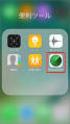 1 2553 SoftBank スマートフォン安心遠隔ロック / 安心遠隔ロック (4G ケータイ )/ 遠隔消去サービス 利用マニュアル 2 目次 Chapter 1... 3 1 サービス概要... 3 2 処理フロー... 4 2.1 画面遷移... 4 2.2 ご利用の流れ... 4 3 アクセス方法... 5 3.1 法人コンシェルサイト... 5 4 ご利用上のご注意... 8 Chapter
1 2553 SoftBank スマートフォン安心遠隔ロック / 安心遠隔ロック (4G ケータイ )/ 遠隔消去サービス 利用マニュアル 2 目次 Chapter 1... 3 1 サービス概要... 3 2 処理フロー... 4 2.1 画面遷移... 4 2.2 ご利用の流れ... 4 3 アクセス方法... 5 3.1 法人コンシェルサイト... 5 4 ご利用上のご注意... 8 Chapter
SoftBank 通話録音サービス 利用マニュアル
 SoftBank 通話録音サービス ご利用マニュアル Ver.1.2 目次 目次... 2 Chapter 1... 3 はじめに... 3 1 サービス概要... 3 2 機能概要... 3 3 処理フロー... 4 3.1 画面遷移... 4 3.2 ご利用の流れ... 4 4 アクセス方法... 6 5 ご利用上のご注意... 7 Chapter 2... 8 企業情報の参照 / 通話録音開始ガイダンス設定...
SoftBank 通話録音サービス ご利用マニュアル Ver.1.2 目次 目次... 2 Chapter 1... 3 はじめに... 3 1 サービス概要... 3 2 機能概要... 3 3 処理フロー... 4 3.1 画面遷移... 4 3.2 ご利用の流れ... 4 4 アクセス方法... 6 5 ご利用上のご注意... 7 Chapter 2... 8 企業情報の参照 / 通話録音開始ガイダンス設定...
目次 1. ご利用上のご注意 2 2. 共有電話帳とは 3 3. ご利用の流れ 4 1. アプリダウンロード依頼メールの送信 5 2. アプリのダウンロード 7 3. 共有電話帳ファイルを作成 8 4. 共有電話帳ファイルをアップロード 共有電話帳データの同期 同期結果を確認
 管理者向け 共有電話帳 Quick Start Guide クイックスタートガイド 目次 1. ご利用上のご注意 2 2. 共有電話帳とは 3 3. ご利用の流れ 4 1. アプリダウンロード依頼メールの送信 5 2. アプリのダウンロード 7 3. 共有電話帳ファイルを作成 8 4. 共有電話帳ファイルをアップロード 11 5. 共有電話帳データの同期 15 6. 同期結果を確認 16 4. よくあるご質問
管理者向け 共有電話帳 Quick Start Guide クイックスタートガイド 目次 1. ご利用上のご注意 2 2. 共有電話帳とは 3 3. ご利用の流れ 4 1. アプリダウンロード依頼メールの送信 5 2. アプリのダウンロード 7 3. 共有電話帳ファイルを作成 8 4. 共有電話帳ファイルをアップロード 11 5. 共有電話帳データの同期 15 6. 同期結果を確認 16 4. よくあるご質問
SoftBank 法人契約管理サイト
 Y!mobile Biz コンシェルサイト SIM ロック解除管理利用マニュアル Ver1.1 2 目次 目次... 2 はじめに... 3 ご利用上の注意... 3 アクセス方法... 3 サービス概要... 4 機能概要... 5 ご利用の流れ... 5 画面遷移... 6 推奨動作環境... 7 SIM ロック解除申請... 8 SIM ロック解除申請について... 8 一括アップロードによる申請...10
Y!mobile Biz コンシェルサイト SIM ロック解除管理利用マニュアル Ver1.1 2 目次 目次... 2 はじめに... 3 ご利用上の注意... 3 アクセス方法... 3 サービス概要... 4 機能概要... 5 ご利用の流れ... 5 画面遷移... 6 推奨動作環境... 7 SIM ロック解除申請... 8 SIM ロック解除申請について... 8 一括アップロードによる申請...10
位置ナビ一斉検索 Quick Start Guide | クイックスタートガイド
 位置ナビ一斉検索 Quick Start Guide クイックスタートガイド 目次 1, ご利用上のご注意 2 2, 位置ナビ一斉検索とは 3 3, 許諾設定 4 1, 管理者から検索対象回線へ許諾依頼をする 6 2, 管理者にて検索対象回線の許諾設定をする 9 4, 位置検索 13 5, 地図表示 19 6, 履歴 24 7, よくあるご質問 26 1 1, ご利用上のご注意 本サービスは 法人基本パック
位置ナビ一斉検索 Quick Start Guide クイックスタートガイド 目次 1, ご利用上のご注意 2 2, 位置ナビ一斉検索とは 3 3, 許諾設定 4 1, 管理者から検索対象回線へ許諾依頼をする 6 2, 管理者にて検索対象回線の許諾設定をする 9 4, 位置検索 13 5, 地図表示 19 6, 履歴 24 7, よくあるご質問 26 1 1, ご利用上のご注意 本サービスは 法人基本パック
問合せ分類 1( 初期設定関連 ) お問い合わせ 初期設定の方法がわかりません 初期設定をご案内させていただきます 1 下記 URL をクリックし 規約に同意し サービス登録番号を入力をしてください
 メール受信未着のお問い合わせについて 1. 初期パスワードのメールが届きません 登録されたメールアドレスにメールが届かない原因として次のような状況が考えられます 1. サービス登録番号が正しく入力されていない 2. 迷惑メールフォルダに入ってしまっている 3. 登録のメールアドレスと実際のメールアドレスに相違がある 4.WEB 公開を希望されていない 5. 自治体でのご登録 変更手続後 通訳案内士情報検索サービスのシステムへまだ反映されていない
メール受信未着のお問い合わせについて 1. 初期パスワードのメールが届きません 登録されたメールアドレスにメールが届かない原因として次のような状況が考えられます 1. サービス登録番号が正しく入力されていない 2. 迷惑メールフォルダに入ってしまっている 3. 登録のメールアドレスと実際のメールアドレスに相違がある 4.WEB 公開を希望されていない 5. 自治体でのご登録 変更手続後 通訳案内士情報検索サービスのシステムへまだ反映されていない
Ver.30 改版履歴 版数 日付 内容 担当 V //3 初版発行 STS V..0 05//6 パスワード再発行後のパスワード変更機能追加 STS V..0 05//5 サポート環境変更 STS V //9 サポート環境の追加 STS ii
 Ver.30 セコムあんしんログインサービス利用者マニュアル ID パスワード認証 + ワンタイムパスワード認証 (Windows OS) 05 年 月 9 日 セコムトラストシステムズ株式会社 i Ver.30 改版履歴 版数 日付 内容 担当 V..00 04//3 初版発行 STS V..0 05//6 パスワード再発行後のパスワード変更機能追加 STS V..0 05//5 サポート環境変更
Ver.30 セコムあんしんログインサービス利用者マニュアル ID パスワード認証 + ワンタイムパスワード認証 (Windows OS) 05 年 月 9 日 セコムトラストシステムズ株式会社 i Ver.30 改版履歴 版数 日付 内容 担当 V..00 04//3 初版発行 STS V..0 05//6 パスワード再発行後のパスワード変更機能追加 STS V..0 05//5 サポート環境変更
利用について... 3 Q1: 利用するために必要な手続きは?... 3 Q2: 申込手続きが必要な単位は?... 3 Q3: 請求閲覧システムの利用にあたっての料金は?... 3 Q4: 利用するために必要な環境は?... 3 Q5: 請求閲覧システムで閲覧できる帳票の種類は?... 3 Q6:
 NTTPC 請求閲覧システムよくあるご質問 (FAQ) 2017.12.25 株式会社 NTTPC コミュニケーションズ 株式会社 NTTPC コミュニケーションズ 1 利用について... 3 Q1: 利用するために必要な手続きは?... 3 Q2: 申込手続きが必要な単位は?... 3 Q3: 請求閲覧システムの利用にあたっての料金は?... 3 Q4: 利用するために必要な環境は?... 3 Q5:
NTTPC 請求閲覧システムよくあるご質問 (FAQ) 2017.12.25 株式会社 NTTPC コミュニケーションズ 株式会社 NTTPC コミュニケーションズ 1 利用について... 3 Q1: 利用するために必要な手続きは?... 3 Q2: 申込手続きが必要な単位は?... 3 Q3: 請求閲覧システムの利用にあたっての料金は?... 3 Q4: 利用するために必要な環境は?... 3 Q5:
INDEX Chapter 1 はじめに 1. ポイントについて 2. 機能概要 3. 画面遷移 4. ご利用上のご注意 Chapter 2 ポイントを確認する 1. ポイントを確認する 1-1. ポイントを確認する 1-2. ソフトバンクポイント キャンペーンポイントを確認する
 ポイント利用 ご利用マニュアル (Ver.2.8) 1 INDEX Chapter 1 はじめに 1. ポイントについて 2. 機能概要 3. 画面遷移 4. ご利用上のご注意 3 3 4 4 5 Chapter 2 ポイントを確認する 1. ポイントを確認する 1-1. ポイントを確認する 1-2. ソフトバンクポイント キャンペーンポイントを確認する 1-3. Tポイントを確認する 1-4. ポイントの履歴を確認する
ポイント利用 ご利用マニュアル (Ver.2.8) 1 INDEX Chapter 1 はじめに 1. ポイントについて 2. 機能概要 3. 画面遷移 4. ご利用上のご注意 3 3 4 4 5 Chapter 2 ポイントを確認する 1. ポイントを確認する 1-1. ポイントを確認する 1-2. ソフトバンクポイント キャンペーンポイントを確認する 1-3. Tポイントを確認する 1-4. ポイントの履歴を確認する
<8B9E93738CF092CA904D94CC814090BF8B818F B D836A B B B816A2E786C73>
 京都交通信販 請求書 Web サービス操作マニュアル 第 9 版 (2011 年 2 月 1 日改訂 ) 京都交通信販株式会社 http://www.kyokoshin.co.jp TEL075-314-6251 FX075-314-6255 目次 STEP 1 >> ログイン画面 請求書 Web サービスログイン画面を確認します P.1 STEP 2 >> ログイン 請求書 Web サービスにログインします
京都交通信販 請求書 Web サービス操作マニュアル 第 9 版 (2011 年 2 月 1 日改訂 ) 京都交通信販株式会社 http://www.kyokoshin.co.jp TEL075-314-6251 FX075-314-6255 目次 STEP 1 >> ログイン画面 請求書 Web サービスログイン画面を確認します P.1 STEP 2 >> ログイン 請求書 Web サービスにログインします
目次 ログイン ログイン お知らせ画面... 3 チェック結果の表示 / 新規作成 / 更新 / データ出力 チェック結果一覧の表示 新規作成 チェック結果の検索 チェック結果の詳
 FUJITSU Intelligent Society Solution 智の WA! アセスメント支援クラウド ユーザーマニュアル 平成 29 年 7 月 31 日 株式会社富士通エフサス Copyright 2014-2017 FUJITSU FSAS INC. 目次 ログイン... 1 1.1. ログイン... 1 1.2. お知らせ画面... 3 チェック結果の表示 / 新規作成 / 更新
FUJITSU Intelligent Society Solution 智の WA! アセスメント支援クラウド ユーザーマニュアル 平成 29 年 7 月 31 日 株式会社富士通エフサス Copyright 2014-2017 FUJITSU FSAS INC. 目次 ログイン... 1 1.1. ログイン... 1 1.2. お知らせ画面... 3 チェック結果の表示 / 新規作成 / 更新
クライアント証明書インストールマニュアル
 事前設定付クライアント証明書インストールマニュアル このマニュアルは クライアント証明書インストールマニュアル の手順で証明書がインストールできなかった方のための インストールマニュアルです エクストラネットは Internet Explorer をご利用ください Microsoft Edge 他 Internet Explorer 以外のブラウザではご利用になれません 当マニュアル利用にあたっては
事前設定付クライアント証明書インストールマニュアル このマニュアルは クライアント証明書インストールマニュアル の手順で証明書がインストールできなかった方のための インストールマニュアルです エクストラネットは Internet Explorer をご利用ください Microsoft Edge 他 Internet Explorer 以外のブラウザではご利用になれません 当マニュアル利用にあたっては
1. ご利用前の注意事項 Web ビリングとは NTT ファイナンスより請求されている携帯電話や固定電話 インターネットのご利用料金を web サイトでまとめて確認できるサービスです ご請求額は 15 か月分 ご請求内訳は 4 か月分照会できます 請求内訳の印刷 / ダウンロードができます 2016
 Web ビリングご利用ガイド ( 1 初期ログイン 編 ) 本書は NTT ファイナンスが提供している Web ビリングサービスのご利用方法をご案内しております お客さまのお支払い方法等によっては 実際の画面と異なる場合がございますので ご注意ください 初期ログイン 編もくじ 1. ご利用前の注意事項 1-1 2. ご用意いただきたいもの 1-3 3. 初期ログイン 1-4 4. 初期ログインID/
Web ビリングご利用ガイド ( 1 初期ログイン 編 ) 本書は NTT ファイナンスが提供している Web ビリングサービスのご利用方法をご案内しております お客さまのお支払い方法等によっては 実際の画面と異なる場合がございますので ご注意ください 初期ログイン 編もくじ 1. ご利用前の注意事項 1-1 2. ご用意いただきたいもの 1-3 3. 初期ログイン 1-4 4. 初期ログインID/
消費生活アドバイザー 有資格者サイト マニュアル
 消費生活アドバイザー有資格者サイト集合講座マニュアル Ver.1.0 目次 1. 利用推奨ブラウザ 2. メールアドレスの登録 3. 登録データの更新 4.ID パスワードを忘れた場合 5. 集合講座に申込む 6. 決済手続き 6-1. クレジットカード決済 6-2. コンビニエンスストア決済 7. 申込済の講座の確認 8.eラーニング受講し放題について 9. パソコンとスマホの画面について 3 5
消費生活アドバイザー有資格者サイト集合講座マニュアル Ver.1.0 目次 1. 利用推奨ブラウザ 2. メールアドレスの登録 3. 登録データの更新 4.ID パスワードを忘れた場合 5. 集合講座に申込む 6. 決済手続き 6-1. クレジットカード決済 6-2. コンビニエンスストア決済 7. 申込済の講座の確認 8.eラーニング受講し放題について 9. パソコンとスマホの画面について 3 5
2 目次 Chapter サービス概要 処理フロー 画面遷移 ご利用の流れ アクセス方法 法人コンシェルサイト ご利用上のご注意... 7 Chapter アプリダウン
 1 2553 SoftBank スマートフォン安心遠隔ロック / 安心遠隔ロック (4G ケータイ )/ 遠隔消去サービス 利用マニュアル Ver.2.0 2 目次 Chapter 1... 3 1 サービス概要... 3 2 処理フロー... 4 2.1 画面遷移... 4 2.2 ご利用の流れ... 4 3 アクセス方法... 5 3.1 法人コンシェルサイト... 5 4 ご利用上のご注意...
1 2553 SoftBank スマートフォン安心遠隔ロック / 安心遠隔ロック (4G ケータイ )/ 遠隔消去サービス 利用マニュアル Ver.2.0 2 目次 Chapter 1... 3 1 サービス概要... 3 2 処理フロー... 4 2.1 画面遷移... 4 2.2 ご利用の流れ... 4 3 アクセス方法... 5 3.1 法人コンシェルサイト... 5 4 ご利用上のご注意...
<4D F736F F F696E74202D F6E65817A A082A982F182BD82F B90DD92E8837D836A B >
 お客さま配布用 201203 版 iphone への電話帳データ移行方法 今までご利用いただいた携帯電話から iphone の 連絡先 へ電話帳データをコピーするには 電話帳かんたんコピー が便利です 電話帳データ移行のイメージ ( 手順の一例 ) データをバックアップします Apple ID を取得します アプリをダウンロードし 電話帳データを取得します お手持ちの携帯電話店頭の新メモリーサポートご自宅のPC
お客さま配布用 201203 版 iphone への電話帳データ移行方法 今までご利用いただいた携帯電話から iphone の 連絡先 へ電話帳データをコピーするには 電話帳かんたんコピー が便利です 電話帳データ移行のイメージ ( 手順の一例 ) データをバックアップします Apple ID を取得します アプリをダウンロードし 電話帳データを取得します お手持ちの携帯電話店頭の新メモリーサポートご自宅のPC
Ver2.21(2019.7) メールマガジン情報配信サービス メルマガプラス のご利用にあたって <お問い合わせ先 > 中部電力インターネットシステムお客さまサポートメール フリーダイヤル : ( 平日 9:00-12:00,13:00-17
 Ver2.21(2019.7) メールマガジン情報配信サービス メルマガプラス のご利用にあたって 中部電力インターネットシステムお客さまサポートメール :support@cep.jp フリーダイヤル :0120-342-089 ( 平日 9:00-12:00,13:00-17:00) 中部電力株式会社 1 初期設定について 1 [ スタート ] をクリックし アプリの一覧を表示します
Ver2.21(2019.7) メールマガジン情報配信サービス メルマガプラス のご利用にあたって 中部電力インターネットシステムお客さまサポートメール :support@cep.jp フリーダイヤル :0120-342-089 ( 平日 9:00-12:00,13:00-17:00) 中部電力株式会社 1 初期設定について 1 [ スタート ] をクリックし アプリの一覧を表示します
PowerPoint プレゼンテーション
 認証手続きの流れ 初めて企業管理画面をご利用いただく際は リクナビ NEXT からお送りしたメールの内容に沿って以下の順番で認証手続き 初期設定を行ってください 認証ページにアクセスする 氏 名を設定する 約款を確認し認証する 新パスワードを設定する 初期設定完了 企業管理画面の利用開始 ID 初回パスワードを使用し 認証手続きを行う 手順 1 管理者としてご指定いただいたメールアドレスに リクナビ
認証手続きの流れ 初めて企業管理画面をご利用いただく際は リクナビ NEXT からお送りしたメールの内容に沿って以下の順番で認証手続き 初期設定を行ってください 認証ページにアクセスする 氏 名を設定する 約款を確認し認証する 新パスワードを設定する 初期設定完了 企業管理画面の利用開始 ID 初回パスワードを使用し 認証手続きを行う 手順 1 管理者としてご指定いただいたメールアドレスに リクナビ
ログインパスワードワンタイムパスワード 確認パスワード 合言葉 サービスのご利用まえに 3 初回利用登録 契約者 ID 目 次 パソコン 3 スマートフォン 7 携帯電話 11 ご本人確認情報について お客さまのお名前にあたる記号番号です お取引するときに必要なパスワードです トマト インターネット
 個人 トマトインターネット モバイルバンキングサービス 初回利用登録操作ガイド このたびは トマト インターネット モバイルバンキングサービス にお申込みいただきありがとうございます この操作ガイドは ご利用前のご登録手順を記載しております ご利用前に必ずこのガイドにそって各種登録をおこなってください 登録後 ご利用可能となります なお サービスご利用方法の詳細は ホームページ : 個人インターネットバンキング
個人 トマトインターネット モバイルバンキングサービス 初回利用登録操作ガイド このたびは トマト インターネット モバイルバンキングサービス にお申込みいただきありがとうございます この操作ガイドは ご利用前のご登録手順を記載しております ご利用前に必ずこのガイドにそって各種登録をおこなってください 登録後 ご利用可能となります なお サービスご利用方法の詳細は ホームページ : 個人インターネットバンキング
ケータイ de 会社メール
 お客さま利用者向けマニュアル Ver1.4 1/22 目次 1. はじめに...3 2. 本サービスを申請承認する...4 3. メールアドレスのパスワードを変更する...10 4. 各種設定情報を確認する...12 5. 本サービスを登録解除する...14 6. 本サービスの利用上の注意点...18 メールアドレスのパスワードを誤って設定してしまったら... 18 添付ファイル付きメールについて...
お客さま利用者向けマニュアル Ver1.4 1/22 目次 1. はじめに...3 2. 本サービスを申請承認する...4 3. メールアドレスのパスワードを変更する...10 4. 各種設定情報を確認する...12 5. 本サービスを登録解除する...14 6. 本サービスの利用上の注意点...18 メールアドレスのパスワードを誤って設定してしまったら... 18 添付ファイル付きメールについて...
改版履歴 版数 日付 内容 担当 V /2/25 初版発行 STS V //9 サポート環境の追加 STS 2
 セコムあんしんログインサービス利用者マニュアル電子証明書 +ID パスワード認証 (Windows OS) 205 年 月 9 日 セコムトラストシステムズ株式会社 改版履歴 版数 日付 内容 担当 V..00 205/2/25 初版発行 STS V..0 205//9 サポート環境の追加 STS 2 目次. はじめに... 4 2. パスワードのご利用について... 5 3. 認証情報登録画面...
セコムあんしんログインサービス利用者マニュアル電子証明書 +ID パスワード認証 (Windows OS) 205 年 月 9 日 セコムトラストシステムズ株式会社 改版履歴 版数 日付 内容 担当 V..00 205/2/25 初版発行 STS V..0 205//9 サポート環境の追加 STS 2 目次. はじめに... 4 2. パスワードのご利用について... 5 3. 認証情報登録画面...
Ver1.10 セコムあんしんログインサービス利用者マニュアル ID パスワード認証 +ワンタイムパスワード認証 (Mac OS X) 2015 年 1 月 26 日 セコムトラストシステムズ株式会社 Copyright SECOM Trust Systems CO.,LTD. All Rights
 セコムあんしんログインサービス利用者マニュアル ID パスワード認証 +ワンタイムパスワード認証 (Mac OS X) 05 年 月 6 日 セコムトラストシステムズ株式会社 i 改版履歴 版数 日付 内容 担当 V..00 04//3 初版発行 STS V..0 05//6 パスワード再発行後のパスワード変更画面機能追加 STS ii 目次. はじめに.... パスワードのご利用について... 3.
セコムあんしんログインサービス利用者マニュアル ID パスワード認証 +ワンタイムパスワード認証 (Mac OS X) 05 年 月 6 日 セコムトラストシステムズ株式会社 i 改版履歴 版数 日付 内容 担当 V..00 04//3 初版発行 STS V..0 05//6 パスワード再発行後のパスワード変更画面機能追加 STS ii 目次. はじめに.... パスワードのご利用について... 3.
加盟店さま向け WEB明細閲覧システム 登録・利用マニュアル
 加盟店 WEB 明細サービス ご登録 ご利用マニュアル 本マニュアルは 加盟店さまがWEB 明細サービスをご登録 ご活用いただくための解説をまとめたものです ご不明点やご質問がある場合は 0ページに記載の連絡先へお問い合わせください 機密 専有情報 当社による個別の明示的な承諾を得ることなく 本資料を使用することを固く禁じます 目次 利用登録の前に 初回登録の方法について 加盟店 WEB 明細サービスの画面の説明
加盟店 WEB 明細サービス ご登録 ご利用マニュアル 本マニュアルは 加盟店さまがWEB 明細サービスをご登録 ご活用いただくための解説をまとめたものです ご不明点やご質問がある場合は 0ページに記載の連絡先へお問い合わせください 機密 専有情報 当社による個別の明示的な承諾を得ることなく 本資料を使用することを固く禁じます 目次 利用登録の前に 初回登録の方法について 加盟店 WEB 明細サービスの画面の説明
Microsoft PowerPoint - T4OOマニュアル_admin管理者_ pptx
 T-4OO admin 管理者マニュアル 2018 年 8 月 23 日改訂 目次 目次 Admin 管理者について管理者のログイン方法管理者メニュー admin 管理者メニューとはグループの設定社員データの更新 ( 個別 ) 社員データの更新 ( 一括 ) アカウント使用権利の変更管理者 ID の更新パスワード変更アカウントの割当 1 アカウントの割当 2 使用 発注履歴 P03 P04 P05
T-4OO admin 管理者マニュアル 2018 年 8 月 23 日改訂 目次 目次 Admin 管理者について管理者のログイン方法管理者メニュー admin 管理者メニューとはグループの設定社員データの更新 ( 個別 ) 社員データの更新 ( 一括 ) アカウント使用権利の変更管理者 ID の更新パスワード変更アカウントの割当 1 アカウントの割当 2 使用 発注履歴 P03 P04 P05
4. ご利 者さま情報の登録について ( 初回ご利 時 ) システムの初回ご利用時に, ご利用者情報の登録を行なっていただく必要がございます ご利用者情報は, 主に託送申込みを担当される方を, まず 名, 代表者さま としてご登録していただきます その他に, ご利用者さまの追加登録をご希望される場合
 低圧託送新増設システム 操作マニュアル ( ご利 者登録 ) 平成 0 年 4 月北陸電 株式会社 4. ご利 者さま情報の登録について ( 初回ご利 時 ) システムの初回ご利用時に, ご利用者情報の登録を行なっていただく必要がございます ご利用者情報は, 主に託送申込みを担当される方を, まず 名, 代表者さま としてご登録していただきます その他に, ご利用者さまの追加登録をご希望される場合は,
低圧託送新増設システム 操作マニュアル ( ご利 者登録 ) 平成 0 年 4 月北陸電 株式会社 4. ご利 者さま情報の登録について ( 初回ご利 時 ) システムの初回ご利用時に, ご利用者情報の登録を行なっていただく必要がございます ご利用者情報は, 主に託送申込みを担当される方を, まず 名, 代表者さま としてご登録していただきます その他に, ご利用者さまの追加登録をご希望される場合は,
N2 CMS Developer Documentation
 KCN 京都マイページ ご利用の手引き KCN 京都マイページは KCN 京都のご契約者様専用サイトです ご契約内容の変更や請求情報のご確認 各種サービスの追加 変更などがお客様自身で KCN 京都のホームページ上から管理できるオンラインサービスです 平成 27 年 8 月 10 日 ( 第 1 版 ) 1 目次 はじめに... 4 メニューのご案内... 4 マイページご利用環境... 5 マイページにログインしよう...
KCN 京都マイページ ご利用の手引き KCN 京都マイページは KCN 京都のご契約者様専用サイトです ご契約内容の変更や請求情報のご確認 各種サービスの追加 変更などがお客様自身で KCN 京都のホームページ上から管理できるオンラインサービスです 平成 27 年 8 月 10 日 ( 第 1 版 ) 1 目次 はじめに... 4 メニューのご案内... 4 マイページご利用環境... 5 マイページにログインしよう...
V-CUBE One
 V-CUBE One ご利用マニュアル ブイキューブ 2016/12/22 この文書は V-CUBE One のご利用マニュアルです 更新履歴更新日内容 2014/09/01 新規作成 2014/09/25 画像修正 2015/02/04 ログイン URL の変更 セミナーも V-CUBE ID を利用して V-CUBE One のログイン画面からログインできるよう機能追加 画像修正 2015/03/20
V-CUBE One ご利用マニュアル ブイキューブ 2016/12/22 この文書は V-CUBE One のご利用マニュアルです 更新履歴更新日内容 2014/09/01 新規作成 2014/09/25 画像修正 2015/02/04 ログイン URL の変更 セミナーも V-CUBE ID を利用して V-CUBE One のログイン画面からログインできるよう機能追加 画像修正 2015/03/20
消費生活アドバイザー 有資格者サイト マニュアル
 消費生活アドバイザー有資格者サイトマニュアル Ver.1.30 目次 1. 利用推奨ブラウザ 2. メールアドレスの登録 3. 登録データの更新 4.ID パスワードを忘れた場合 3 5 8 10 5. 講座に申込む 5-1. 各講座に申込む 5-2. 受講し放題に申込む 5-3. 講座の状況を確認する 6. 講座を視聴する 7. アンケートに回答する 8. 受講履歴を閲覧する 9. パソコンとスマホの画面について
消費生活アドバイザー有資格者サイトマニュアル Ver.1.30 目次 1. 利用推奨ブラウザ 2. メールアドレスの登録 3. 登録データの更新 4.ID パスワードを忘れた場合 3 5 8 10 5. 講座に申込む 5-1. 各講座に申込む 5-2. 受講し放題に申込む 5-3. 講座の状況を確認する 6. 講座を視聴する 7. アンケートに回答する 8. 受講履歴を閲覧する 9. パソコンとスマホの画面について
< お客さま完結タイプ > ストレスチェックシステム操作マニュアル ストレスチェック受検者向け 2017 年 5 月 cc_ver Sompo Risk Management & Health Care Inc.
 < お客さま完結タイプ > ストレスチェックシステム操作マニュアル ストレスチェック受検者向け 2017 年 5 月 cc_ver.4.0 2016 Sompo Risk Management & Health Care Inc. 0. 目次 1. ログイン (1) 初回ログイン P 2 (2) パスワード再発行 P 4 (3) ログイン画面 P 6 (4) トップ画面 P 7 2. ストレスチェックの実施
< お客さま完結タイプ > ストレスチェックシステム操作マニュアル ストレスチェック受検者向け 2017 年 5 月 cc_ver.4.0 2016 Sompo Risk Management & Health Care Inc. 0. 目次 1. ログイン (1) 初回ログイン P 2 (2) パスワード再発行 P 4 (3) ログイン画面 P 6 (4) トップ画面 P 7 2. ストレスチェックの実施
PowerPoint プレゼンテーション
 eラーニングライブラリ教育ご担当者専用 Myページのご案内 ( 変更依頼編 ) ライブラリの運用管理をアシストする ( Ver 201807 V2.3) 受講者 組織の変更依頼の流れ 1My ページにログイン P2~3 https://elibrary.jmam.co.jp/order/ 2 受講者 組織データの変更依頼 P4~17 約 2 週間後 締切日まで変更可能です 3 登録完了のご連絡 P18
eラーニングライブラリ教育ご担当者専用 Myページのご案内 ( 変更依頼編 ) ライブラリの運用管理をアシストする ( Ver 201807 V2.3) 受講者 組織の変更依頼の流れ 1My ページにログイン P2~3 https://elibrary.jmam.co.jp/order/ 2 受講者 組織データの変更依頼 P4~17 約 2 週間後 締切日まで変更可能です 3 登録完了のご連絡 P18
2. テストメールを送信しました メールが届くかをご確認ください という画面に遷移し ます これより 1 で登録したメールアドレス宛にテストメールが届くかを確認してくだ さい 3. 下図のようなメールが送られてこれば 登録は正常に完了しています 注意! 受信ボックスにメールが見当たらない場合 迷惑メ
 メールが届かない場合の設定手順書 Ver.1.0.1 1. 個人設定 の プライベート連絡先のメールアドレスの設定 を開き 登録する ボタンをクリックします 1 2. テストメールを送信しました メールが届くかをご確認ください という画面に遷移し ます これより 1 で登録したメールアドレス宛にテストメールが届くかを確認してくだ さい 3. 下図のようなメールが送られてこれば 登録は正常に完了しています
メールが届かない場合の設定手順書 Ver.1.0.1 1. 個人設定 の プライベート連絡先のメールアドレスの設定 を開き 登録する ボタンをクリックします 1 2. テストメールを送信しました メールが届くかをご確認ください という画面に遷移し ます これより 1 で登録したメールアドレス宛にテストメールが届くかを確認してくだ さい 3. 下図のようなメールが送られてこれば 登録は正常に完了しています
目次 目次... 2 Chapter はじめに サービス概要 処理フロー 画面遷移 ご利用の流れ アクセス方法 法人コンシェルサイト 利用可能な機能
 s SoftBank 安心遠隔ロック 利用マニュアル Ver.4.0 目次 目次... 2 Chapter 1... 4 はじめに... 4 1 サービス概要... 4 2 処理フロー... 4 2.1 画面遷移... 5 2.2 ご利用の流れ... 5 3 アクセス方法... 6 3.1 法人コンシェルサイト... 6 3.1.1 利用可能な機能... 7 3.2 My SoftBank パソコン用サイト...
s SoftBank 安心遠隔ロック 利用マニュアル Ver.4.0 目次 目次... 2 Chapter 1... 4 はじめに... 4 1 サービス概要... 4 2 処理フロー... 4 2.1 画面遷移... 5 2.2 ご利用の流れ... 5 3 アクセス方法... 6 3.1 法人コンシェルサイト... 6 3.1.1 利用可能な機能... 7 3.2 My SoftBank パソコン用サイト...
地下埋設物調査ネット受付システム 操作マニュアル
 地下埋設物調査ネット受付システム 操作マニュアル ver1.1 2019 年 1 月 関西電力株式会社 < 目次 > 第一章概要 1-1. システムの概要... 2 1-2. システム利用の流れ... 2 1-3. 動作環境... 3 1-4. 利用可能時間帯... 3 第二章利用登録 2-1. システム利用新規登録... 4 2-2. システムログイン... 6 第三章地下埋設物調査依頼 3-1.
地下埋設物調査ネット受付システム 操作マニュアル ver1.1 2019 年 1 月 関西電力株式会社 < 目次 > 第一章概要 1-1. システムの概要... 2 1-2. システム利用の流れ... 2 1-3. 動作環境... 3 1-4. 利用可能時間帯... 3 第二章利用登録 2-1. システム利用新規登録... 4 2-2. システムログイン... 6 第三章地下埋設物調査依頼 3-1.
スライド 1
 Biz ストレージファイルシェアユーザー操作マニュアル ~ ログインと個人情報設定 ~ ご不明な点はサイト内の よくある質問 をご覧ください 2012 年 4 月 ShareStage ASP サービス よりサービス名称を変更いたしました 2018 年 7 月 8 日更新 NTT コミュニケーションズ株式会社 もくじ ご利用環境について 1. ログインと個人情報設定 1-1. ログイン方法 1-2.
Biz ストレージファイルシェアユーザー操作マニュアル ~ ログインと個人情報設定 ~ ご不明な点はサイト内の よくある質問 をご覧ください 2012 年 4 月 ShareStage ASP サービス よりサービス名称を変更いたしました 2018 年 7 月 8 日更新 NTT コミュニケーションズ株式会社 もくじ ご利用環境について 1. ログインと個人情報設定 1-1. ログイン方法 1-2.
目次 1 はじめに NTT コミュニケーションズビジネスポータルとは ご利用の流れ 事前準備をする 初めてログインする Arcstar IP Voice の設定変更 契約変更をする ログアウトする..
 NTT コミュニケーションズビジネスポータル ご利用開始ガイド (Arcstar IP Voice 編 ) 1.7 版 NTT コミュニケーションズ 本書の一部または全部を NTT コミュニケーションズ株式会社の許可なく複製することを禁じます 本書の内容は予告なく変更することがあります 目次 1 はじめに...2 1.1 NTT コミュニケーションズビジネスポータルとは... 2 2 ご利用の流れ...3
NTT コミュニケーションズビジネスポータル ご利用開始ガイド (Arcstar IP Voice 編 ) 1.7 版 NTT コミュニケーションズ 本書の一部または全部を NTT コミュニケーションズ株式会社の許可なく複製することを禁じます 本書の内容は予告なく変更することがあります 目次 1 はじめに...2 1.1 NTT コミュニケーションズビジネスポータルとは... 2 2 ご利用の流れ...3
SIMロック解除管理 利用マニュアル
 法人コンシェルサイト SIM ロック解除管理 利用マニュアル (Ver.1.9) 1 INDEX Chapter 1 SIMロック解除管理について 1 ご利用上のご注意 3 2 サービス概要 3 3 法人コンシェルサイトにてSIMロック解除申請が行える端末の条件 3 4 ご利用の流れ 4 5 SIMロック解除ステータス 5 6 SIMロック解除キー通知ステータス 5 7 SIMロック解除キー通知送信状況ステータス
法人コンシェルサイト SIM ロック解除管理 利用マニュアル (Ver.1.9) 1 INDEX Chapter 1 SIMロック解除管理について 1 ご利用上のご注意 3 2 サービス概要 3 3 法人コンシェルサイトにてSIMロック解除申請が行える端末の条件 3 4 ご利用の流れ 4 5 SIMロック解除ステータス 5 6 SIMロック解除キー通知ステータス 5 7 SIMロック解除キー通知送信状況ステータス
PowerPoint プレゼンテーション
 スマートフォン タブレット用 ご利用ガイド フレッツ あずけ ~ るをスマートフォン タブレットでご利用いただくための機能や操作について説明いたします ご利用開始にあたって 専用アプリのダウンロード インストール フレッツ あずけ ~ るをスマートフォン タブレット端末でご利用いただくには 専用のアプリのダウンロード インストールが必要となります 初回ご利用時にログイン ID とパスワードをご入力いただくことで
スマートフォン タブレット用 ご利用ガイド フレッツ あずけ ~ るをスマートフォン タブレットでご利用いただくための機能や操作について説明いたします ご利用開始にあたって 専用アプリのダウンロード インストール フレッツ あずけ ~ るをスマートフォン タブレット端末でご利用いただくには 専用のアプリのダウンロード インストールが必要となります 初回ご利用時にログイン ID とパスワードをご入力いただくことで
1. 医学書院 ID を新規に取得する 過去に医学書院 ID を取得していない場合 ログイン画面から 医学書院 ID を取得 をクリックします 既に医学書院 ID を取得済みで 新たにシリアル番号を登録する場合は 2. コンテンツのシリアル番号登録 P.4 をご覧ください 受信可能なメールアドレスを
 医学書院 ID ご利用の手引き 1. 医学書院 ID を新規に取得する 1 2. コンテンツのシリアル番号登録 4 3. 医学書院 ID の基本情報の変更 5 1 医学書院 ID( メールアドレス ) の変更 5 2パスワードの変更 6 3 氏名の変更 7 4. パスワードをお忘れの場合 8 5. よくあるご質問 10 公式サイト http://enursetrainer.jp ログインはこちら https://enursetrainer.jp/login/
医学書院 ID ご利用の手引き 1. 医学書院 ID を新規に取得する 1 2. コンテンツのシリアル番号登録 4 3. 医学書院 ID の基本情報の変更 5 1 医学書院 ID( メールアドレス ) の変更 5 2パスワードの変更 6 3 氏名の変更 7 4. パスワードをお忘れの場合 8 5. よくあるご質問 10 公式サイト http://enursetrainer.jp ログインはこちら https://enursetrainer.jp/login/
ぐんぎんでんさいネット ご利用ガイド
 ご利用開始までの手続き 11 ログイン ID の取得 P13 ビジネスネットバンキング 企業ユーザ追加と権限付与 P23 ぐんぎんでんさいネット 初期設定 ( ぐんぎんビジネスネットバンキング ) ご利用開始登録の流れ ビジネスネットバンキング から ぐんぎんでんさいネット をご利用いただくための手順を説明します ビジネスネットバンキング へログインするために ログイン ID 取得 電子証明書発行などの手続きが必要です
ご利用開始までの手続き 11 ログイン ID の取得 P13 ビジネスネットバンキング 企業ユーザ追加と権限付与 P23 ぐんぎんでんさいネット 初期設定 ( ぐんぎんビジネスネットバンキング ) ご利用開始登録の流れ ビジネスネットバンキング から ぐんぎんでんさいネット をご利用いただくための手順を説明します ビジネスネットバンキング へログインするために ログイン ID 取得 電子証明書発行などの手続きが必要です
目次 1. はじめに 証明書ダウンロード方法 ブラウザの設定 アドオンの設定 証明書のダウンロード サインアップ サービスへのログイン
 セコムあんしんエコ文書サービス 証明書インストールマニュアル Windows 7 InternetExplorer11 Ver 1.2 2016 年 7 月 26 日作成 目次 1. はじめに... 2 2. 証明書ダウンロード方法... 3 2-1. ブラウザの設定... 3 2-2. アドオンの設定... 8 2-3. 証明書のダウンロード... 10 3. サインアップ... 18 4. サービスへのログイン...
セコムあんしんエコ文書サービス 証明書インストールマニュアル Windows 7 InternetExplorer11 Ver 1.2 2016 年 7 月 26 日作成 目次 1. はじめに... 2 2. 証明書ダウンロード方法... 3 2-1. ブラウザの設定... 3 2-2. アドオンの設定... 8 2-3. 証明書のダウンロード... 10 3. サインアップ... 18 4. サービスへのログイン...
3-3.エンドユーザマニュアル(利用者編)
 川口市めぐりの森予約システムエンドユーザ操作マニュアル 登録業者 第 1.1 版 平成 30 年 3 月 川口市めぐりの森 改訂履歴 版数 改訂内容 改訂日 修正者 承認者 1.0 初版作成 2018/2/16 YEC YEC 1.1 一部文言修正 2018/3/12 YEC YEC ~ 目次 ~ 1. 斎場予約システムの概要... 1 1.1 斎場予約システムとは... 1 1.2 システムの利用時における注意事項...
川口市めぐりの森予約システムエンドユーザ操作マニュアル 登録業者 第 1.1 版 平成 30 年 3 月 川口市めぐりの森 改訂履歴 版数 改訂内容 改訂日 修正者 承認者 1.0 初版作成 2018/2/16 YEC YEC 1.1 一部文言修正 2018/3/12 YEC YEC ~ 目次 ~ 1. 斎場予約システムの概要... 1 1.1 斎場予約システムとは... 1 1.2 システムの利用時における注意事項...
目次 1. 会員登録 推奨動作環境 サイト閲覧環境 シミュレーション動作環境 各種設定について メールアドレスおよびニックネームの登録 個人情報の取り扱い
 OSE 先物 オプションシミュレーター 会員登録 株式会社シンプレクス インスティテュート 更新日 :2016 年 8 月 15 日 目次 1. 会員登録... 3 1.1 推奨動作環境... 3 1.1.1 サイト閲覧環境... 3 1.1.2 シミュレーション動作環境... 3 1.1.3 各種設定について... 4 1.2 メールアドレスおよびニックネームの登録... 7 1.2.1 個人情報の取り扱い...
OSE 先物 オプションシミュレーター 会員登録 株式会社シンプレクス インスティテュート 更新日 :2016 年 8 月 15 日 目次 1. 会員登録... 3 1.1 推奨動作環境... 3 1.1.1 サイト閲覧環境... 3 1.1.2 シミュレーション動作環境... 3 1.1.3 各種設定について... 4 1.2 メールアドレスおよびニックネームの登録... 7 1.2.1 個人情報の取り扱い...
PowerPoint プレゼンテーション
 Web ビリングご利用ガイド ( 6 スマートフォン 版 ) 本書は NTT ファイナンスが提供している Web ビリングサービスのご利用方法をご案内しております お客さまのお支払い方法等によっては 実際の画面と異なる場合がございますので ご注意ください スマートフォン 版もくじ 1. 初期ログイン 6-1 2.WebビリングTOP 画面 6-10 3. 請求情報照会 6-11 4. ご請求額お知らせメール
Web ビリングご利用ガイド ( 6 スマートフォン 版 ) 本書は NTT ファイナンスが提供している Web ビリングサービスのご利用方法をご案内しております お客さまのお支払い方法等によっては 実際の画面と異なる場合がございますので ご注意ください スマートフォン 版もくじ 1. 初期ログイン 6-1 2.WebビリングTOP 画面 6-10 3. 請求情報照会 6-11 4. ご請求額お知らせメール
パソコンバンクWeb21 操作マニュアル[導入・事前設定編]
![パソコンバンクWeb21 操作マニュアル[導入・事前設定編] パソコンバンクWeb21 操作マニュアル[導入・事前設定編]](/thumbs/98/135687431.jpg) 7 章込 でID を設定する7 章 Web 申込 で ID を設定する この章では Web 申込 で ID を設定する方法について説明します 利用者 ID の追加 / 削除や パスワード認証方式のパスワードの再登録を行います Web 申込 を利用するには 申込書による手続が必要です. ValueDoor の Web 申込 について 74. 利用者 ID を追加する 76 3. 利用者 ID を削除する
7 章込 でID を設定する7 章 Web 申込 で ID を設定する この章では Web 申込 で ID を設定する方法について説明します 利用者 ID の追加 / 削除や パスワード認証方式のパスワードの再登録を行います Web 申込 を利用するには 申込書による手続が必要です. ValueDoor の Web 申込 について 74. 利用者 ID を追加する 76 3. 利用者 ID を削除する
目次 1. ユーザー登録 ( 初期セットアップ ) を行う Office365 の基本的な動作を確認する... 6 Office365 にログインする ( サインイン )... 6 Office365 からサインアウトする ( ログアウト )... 6 パスワードを変更する... 7
 実践女子学園 目次 1. ユーザー登録 ( 初期セットアップ ) を行う... 2 2. Office365 の基本的な動作を確認する... 6 Office365 にログインする ( サインイン )... 6 Office365 からサインアウトする ( ログアウト )... 6 パスワードを変更する... 7 3. Office インストール... 8 Office インストール手順... 8
実践女子学園 目次 1. ユーザー登録 ( 初期セットアップ ) を行う... 2 2. Office365 の基本的な動作を確認する... 6 Office365 にログインする ( サインイン )... 6 Office365 からサインアウトする ( ログアウト )... 6 パスワードを変更する... 7 3. Office インストール... 8 Office インストール手順... 8
LiB引取依頼システム 排出事業者登録マニュアル
 自動車再資源化協力機構 -JARP- リチウムイオンバッテリー (LiB) 引取依頼システム 排出事業者登録マニュアル ( 第 2 版 ) 1/26 < 目次 > 1. はじめに... 3 1.1. URL... 4 1.2. ご利用端末... 5 1.3. 推奨ブラウザ... 5 1.4. JavaScript Cookie... 5 2. 登録手順... 6 2.1. トップページ... 6 2.2.
自動車再資源化協力機構 -JARP- リチウムイオンバッテリー (LiB) 引取依頼システム 排出事業者登録マニュアル ( 第 2 版 ) 1/26 < 目次 > 1. はじめに... 3 1.1. URL... 4 1.2. ご利用端末... 5 1.3. 推奨ブラウザ... 5 1.4. JavaScript Cookie... 5 2. 登録手順... 6 2.1. トップページ... 6 2.2.
日本バドミントン協会
 日本バドミントン協会 操作マニュアル ( 一般用 ) しゅくみねっと株式会社.ver1.2 改訂履歴 バージョン 発行日 改訂履歴 1.0 2014/12/01 初版発行 1.1 2015/04/01 二次開発版 1.2 2015/08/27 三次開発版 1 内容 1 ログイン画面... 3 1.1 ログイン認証... 3 1.2 ユーザー登録... 4 1.3 パスワード再設定... 9 1.4
日本バドミントン協会 操作マニュアル ( 一般用 ) しゅくみねっと株式会社.ver1.2 改訂履歴 バージョン 発行日 改訂履歴 1.0 2014/12/01 初版発行 1.1 2015/04/01 二次開発版 1.2 2015/08/27 三次開発版 1 内容 1 ログイン画面... 3 1.1 ログイン認証... 3 1.2 ユーザー登録... 4 1.3 パスワード再設定... 9 1.4
NACCS をはじめてご利用される方 1. 仮アカウントの発行 NACCS をはじめてご利用される方 NACCS をはじめてご利用される場合または事業所追加の申込をされる場合は 仮アカウントの発行から新 規の利用申込を行います ご利用いただける手続きはログイン画面から始めます NACCS のご利用開
 . 仮アカウントの発行 NACCS をはじめてご利用される場合または事業所追加の申込をされる場合は 仮アカウントの発行から新 規の利用申込を行います ご利用いただける手続きはログイン画面から始めます NACCS のご利用開始までは 新規の利用申込の後 継続して システム設定の申込 を行う必要があります 継続の手続きについては 利用開始までのガイダンス (P9) をご参照ください ログイン画面 ログインのリンク
. 仮アカウントの発行 NACCS をはじめてご利用される場合または事業所追加の申込をされる場合は 仮アカウントの発行から新 規の利用申込を行います ご利用いただける手続きはログイン画面から始めます NACCS のご利用開始までは 新規の利用申込の後 継続して システム設定の申込 を行う必要があります 継続の手続きについては 利用開始までのガイダンス (P9) をご参照ください ログイン画面 ログインのリンク
版数 更新日 更新理由 /12/21 初版制定 /7/25 平成 28 年度初版制定 /8/7 平成 29 年度初版制定 /11/13 機能追加に伴い以下の箇所を更新 4 ログイン を更新 6 コメント対象情報参照 を更新 7 新規コメ
 環境情報開示基盤整備事業コミュニケーションツール操作マニュアル ( 企業向け ) 4.0 版 版数 更新日 更新理由 1.0 2015/12/21 初版制定 2.0 2016/7/25 平成 28 年度初版制定 3.0 2017/8/7 平成 29 年度初版制定 3.1 2017/11/13 機能追加に伴い以下の箇所を更新 4 ログイン を更新 6 コメント対象情報参照 を更新 7 新規コメント送信
環境情報開示基盤整備事業コミュニケーションツール操作マニュアル ( 企業向け ) 4.0 版 版数 更新日 更新理由 1.0 2015/12/21 初版制定 2.0 2016/7/25 平成 28 年度初版制定 3.0 2017/8/7 平成 29 年度初版制定 3.1 2017/11/13 機能追加に伴い以下の箇所を更新 4 ログイン を更新 6 コメント対象情報参照 を更新 7 新規コメント送信
目次. ログイン方法 初回ログイン ( 個人契約者 / クレジットカード決済 ) 初回ログイン ( 個人契約者 / 口座振替 ( 引き落とし )) 初回ログイン ( 個人契約者 /NTT と合算請求 ) 初回ログイン ( 法人契約者 /N
 fit コール ismart 接続サービス会員ツール 利用マニュアル 目次. ログイン方法... 3 -. 初回ログイン ( 個人契約者 / クレジットカード決済 )... 6-2. 初回ログイン ( 個人契約者 / 口座振替 ( 引き落とし ))... -3. 初回ログイン ( 個人契約者 /NTT と合算請求 )... 4-4. 初回ログイン ( 法人契約者 /NTT と合算請求 )... 2
fit コール ismart 接続サービス会員ツール 利用マニュアル 目次. ログイン方法... 3 -. 初回ログイン ( 個人契約者 / クレジットカード決済 )... 6-2. 初回ログイン ( 個人契約者 / 口座振替 ( 引き落とし ))... -3. 初回ログイン ( 個人契約者 /NTT と合算請求 )... 4-4. 初回ログイン ( 法人契約者 /NTT と合算請求 )... 2
目次. ご利用上の注意. アプリをインストールする. アプリを起動する. アプリの初期設定を行う. アプリのログインパスワードを変更する 6. アプリのメニューを操作する 7. ステータスを送信する 8. 定期位置通知間隔を変更する 9. 随時検索をする 0. メッセージ連絡をする. メッセージの連
 スマートフォンアプリ (Android) 操作マニュアル 目次. ご利用上の注意. アプリをインストールする. アプリを起動する. アプリの初期設定を行う. アプリのログインパスワードを変更する 6. アプリのメニューを操作する 7. ステータスを送信する 8. 定期位置通知間隔を変更する 9. 随時検索をする 0. メッセージ連絡をする. メッセージの連絡応答状態を確認する. メッセージを確認する.
スマートフォンアプリ (Android) 操作マニュアル 目次. ご利用上の注意. アプリをインストールする. アプリを起動する. アプリの初期設定を行う. アプリのログインパスワードを変更する 6. アプリのメニューを操作する 7. ステータスを送信する 8. 定期位置通知間隔を変更する 9. 随時検索をする 0. メッセージ連絡をする. メッセージの連絡応答状態を確認する. メッセージを確認する.
PowerPoint プレゼンテーション
 しまぎん I N T E R N E T B A N K I N G インターネットバンキング サービス開始登録 ( 初期設定 ) 操作マニュアル ご注意 インターネットカフェなど 不特定多数の方が使用するパソコン ではご利用にならないようお勧めいたします ログイン ID ログインパスワード 確認用パスワードは お忘れにならないように また 第三者に知られることのないように お客さまご自身で厳重に管理してください
しまぎん I N T E R N E T B A N K I N G インターネットバンキング サービス開始登録 ( 初期設定 ) 操作マニュアル ご注意 インターネットカフェなど 不特定多数の方が使用するパソコン ではご利用にならないようお勧めいたします ログイン ID ログインパスワード 確認用パスワードは お忘れにならないように また 第三者に知られることのないように お客さまご自身で厳重に管理してください
<4D F736F F D20838F E F815B83688B40945C82B B E646F6378>
 ワンタイムパスワード ワンタイムパスワードとは スマートフォン 携帯電話に表示される 1 回限りの使い捨てパスワードです ( パスワードは 1 分毎に更新されます ) 振込 振替等を行う際には確認用パスワードに加え ワンタイムパスワードを入力することになります 本機能は 1 分毎の可変式パスワードの為 盗み取られるリスクが低くインターネットバンキングのセキュリティ強化が図れます 尚 万が一 ログイン
ワンタイムパスワード ワンタイムパスワードとは スマートフォン 携帯電話に表示される 1 回限りの使い捨てパスワードです ( パスワードは 1 分毎に更新されます ) 振込 振替等を行う際には確認用パスワードに加え ワンタイムパスワードを入力することになります 本機能は 1 分毎の可変式パスワードの為 盗み取られるリスクが低くインターネットバンキングのセキュリティ強化が図れます 尚 万が一 ログイン
PowerPoint プレゼンテーション
 296 モバイル Aタイプ Dタイプで使い方が異なります ページ右上の Aタイプ Dタイプ のマークをご確認 ください Ver1.0 目次 について (A タイプ ) CATV mobile について (A タイプ ) について (D タイプ ) ログインについて契約内容照会クーポン残量照会 (D タイプ ) クーポン ON/OFF(D タイプ ) チャージ ( クーポン購入 )(D タイプ ) SMS
296 モバイル Aタイプ Dタイプで使い方が異なります ページ右上の Aタイプ Dタイプ のマークをご確認 ください Ver1.0 目次 について (A タイプ ) CATV mobile について (A タイプ ) について (D タイプ ) ログインについて契約内容照会クーポン残量照会 (D タイプ ) クーポン ON/OFF(D タイプ ) チャージ ( クーポン購入 )(D タイプ ) SMS
2019/1/11 集計システムマニュアル
 集計システムマニュアル マニュアル目次 集計システムトップページ 集計システムメニュー クレジット集計決済状況検索画面 期間詳細売上状況画面 返金処理方法 継続決済会員一覧 継続決済ユーザー再決済待ち対応 状態 メールアドレスの変更 ( 継続決済 ) 継続決済コース移動方法 売上報告書閲覧 決済結果対応表 セキュリティ設定 パスワード変更ページ FAQ- よくあるご質問 - 2ページ 3ページ 4ページ
集計システムマニュアル マニュアル目次 集計システムトップページ 集計システムメニュー クレジット集計決済状況検索画面 期間詳細売上状況画面 返金処理方法 継続決済会員一覧 継続決済ユーザー再決済待ち対応 状態 メールアドレスの変更 ( 継続決済 ) 継続決済コース移動方法 売上報告書閲覧 決済結果対応表 セキュリティ設定 パスワード変更ページ FAQ- よくあるご質問 - 2ページ 3ページ 4ページ
1. WebShare 編 1.1. ログイン / ログアウト ログイン 1 WebShare の URL にアクセスします xxxxx 部分は会社様によって異なります xxxxx. 2 ログイン名 パスワードを入力し
 操作ガイド Ver.2.3 目次 1. WebShare 編... - 2-1.1. ログイン / ログアウト... - 2-1.2. 表示更新... - 4-1.3. Java インストール... - 5-1.4. ファイル フォルダ一覧... - 11-1.4.1. フォルダ参照方法... - 11-1.4.2. フォルダ作成... - 16-1.4.3. アップローダ... - 18-1.4.4.
操作ガイド Ver.2.3 目次 1. WebShare 編... - 2-1.1. ログイン / ログアウト... - 2-1.2. 表示更新... - 4-1.3. Java インストール... - 5-1.4. ファイル フォルダ一覧... - 11-1.4.1. フォルダ参照方法... - 11-1.4.2. フォルダ作成... - 16-1.4.3. アップローダ... - 18-1.4.4.
カスペルスキーセキュリティご利用までの流れ STEP1. お申込み カスペルスキーセキュリティのお申し込み完了後 画面の案内にしたがってセキュリティソフトの ダウンロード インストールを行ってください インストール時に アクティベーションコードの入力が必要です アクティベーションコードはマイページで
 カスペルスキーセキュリティご利用までの流れ STEP1. お申込み カスペルスキーセキュリティのお申し込み完了後 画面の案内にしたがってセキュリティソフトの ダウンロード インストールを行ってください インストール時に アクティベーションコードの入力が必要です アクティベーションコードはマイページでご確認いただけます 利用開始月より月額利用料金がかかります 日割り計算は行いません STEP2. ダウンロードをする
カスペルスキーセキュリティご利用までの流れ STEP1. お申込み カスペルスキーセキュリティのお申し込み完了後 画面の案内にしたがってセキュリティソフトの ダウンロード インストールを行ってください インストール時に アクティベーションコードの入力が必要です アクティベーションコードはマイページでご確認いただけます 利用開始月より月額利用料金がかかります 日割り計算は行いません STEP2. ダウンロードをする
団体専用ページログイン認証について ログインする 1 メールアドレス パスワードを登録し ログインする ボタンを押してお進みください メールアドレスは 団体受験利用申請時に登録されたメールアドレスとなります その際 協会より発行されたパスワードをご利用ください 団体 ID パスワードをお忘れの方 2
 硬筆書写技能検定 毛筆書写技能検定試験団体専用ページ利用マニュアル 検定試験の団体申込みが一括登録できる! 受験申込みはクレジット決済対応! 検定協会より合否結果を専用ページへ掲載! 各種データのダウンロードも! アクセス方法 硬筆書写技能検定 毛筆書写技能検定試験ホームページ URL : https://www.nihon-shosha.or.jp/ ホームページのメニュー 団体受験 団体専用ページよりアクセスしてください
硬筆書写技能検定 毛筆書写技能検定試験団体専用ページ利用マニュアル 検定試験の団体申込みが一括登録できる! 受験申込みはクレジット決済対応! 検定協会より合否結果を専用ページへ掲載! 各種データのダウンロードも! アクセス方法 硬筆書写技能検定 毛筆書写技能検定試験ホームページ URL : https://www.nihon-shosha.or.jp/ ホームページのメニュー 団体受験 団体専用ページよりアクセスしてください
< 目次 > 1. ビジネスポータル初回ログイン手順について Arcstar IP Voice 開通後 最初にビジネスポータルにアクセスして 初期設定をしていただく手順についてご案内します 2. ログインとダッシュボード画面の表示メニュービジネスポータルにログインし ダッシュボード画面を表示するまで
 ビジネスポータルご利用ガイド (Arcstar IP Voice 編 ) 3.5 版 2018.12.05 NTT コミュニケーションズ < 目次 > 1. ビジネスポータル初回ログイン手順について Arcstar IP Voice 開通後 最初にビジネスポータルにアクセスして 初期設定をしていただく手順についてご案内します 2. ログインとダッシュボード画面の表示メニュービジネスポータルにログインし
ビジネスポータルご利用ガイド (Arcstar IP Voice 編 ) 3.5 版 2018.12.05 NTT コミュニケーションズ < 目次 > 1. ビジネスポータル初回ログイン手順について Arcstar IP Voice 開通後 最初にビジネスポータルにアクセスして 初期設定をしていただく手順についてご案内します 2. ログインとダッシュボード画面の表示メニュービジネスポータルにログインし
スライド 1
 ポイント利用 ご利用マニュアル (Ver.2.5) 1 INDEX Chapter 1 はじめに 1. ポイントについて 2. 機能概要 3. 画面遷移 4. ご利用上のご注意 3 3 4 4 5 Chapter 2 ポイントを確認する 1. ポイントを確認する 1-1. ポイントを確認する 1-2. ソフトバンクポイント キャンペーンポイントを確認する 1-3. Tポイントを確認する 1-4. ポイントの履歴を確認する
ポイント利用 ご利用マニュアル (Ver.2.5) 1 INDEX Chapter 1 はじめに 1. ポイントについて 2. 機能概要 3. 画面遷移 4. ご利用上のご注意 3 3 4 4 5 Chapter 2 ポイントを確認する 1. ポイントを確認する 1-1. ポイントを確認する 1-2. ソフトバンクポイント キャンペーンポイントを確認する 1-3. Tポイントを確認する 1-4. ポイントの履歴を確認する
こんなときは 利用者 ID の権限設定をしたい P.5 メールアドレスを変更したい P.6 おなまえを変更したい P.6 電子認証第二パスワードのロックを解除したい P.6 利用者 ID を追加したい P.0 利用者 ID を削除したい P. パスワード認証の初期パスワードを再登録したい P. We
 05 年 5 月 こんなときは 利用者 ID の権限設定をしたい P.5 メールアドレスを変更したい P.6 おなまえを変更したい P.6 電子認証第二パスワードのロックを解除したい P.6 利用者 ID を追加したい P.0 利用者 ID を削除したい P. パスワード認証の初期パスワードを再登録したい P. Web 申込 ご契約者さまのみご利用可能 目次 法人のお客さま向けインターネット窓口 ValueDoor
05 年 5 月 こんなときは 利用者 ID の権限設定をしたい P.5 メールアドレスを変更したい P.6 おなまえを変更したい P.6 電子認証第二パスワードのロックを解除したい P.6 利用者 ID を追加したい P.0 利用者 ID を削除したい P. パスワード認証の初期パスワードを再登録したい P. Web 申込 ご契約者さまのみご利用可能 目次 法人のお客さま向けインターネット窓口 ValueDoor
クイックマニュアル(利用者編)
 クイックマニュアル エコノス株式会社 目次 1. 利用イメージ 2. ログイン画面 3. 検索画面 4. クロールサイト管理画面 5. ユーザ管理 6. 検索履歴確認 7. クロール結果確認 8. ダウンロードパスワード設定 9. URLチェック 2 1. ご利用イメージ (1/2) 基本的な機能のご利用について 1 サイトへアクセスしログイン関連ページ :2. ログイン画面 2 検索対象の URL
クイックマニュアル エコノス株式会社 目次 1. 利用イメージ 2. ログイン画面 3. 検索画面 4. クロールサイト管理画面 5. ユーザ管理 6. 検索履歴確認 7. クロール結果確認 8. ダウンロードパスワード設定 9. URLチェック 2 1. ご利用イメージ (1/2) 基本的な機能のご利用について 1 サイトへアクセスしログイン関連ページ :2. ログイン画面 2 検索対象の URL
改訂履歴 バージョン 発行日 改訂履歴 /06/01 初版発行 /12/29 団体機能の追加 /06/30 デザイン変更 /10/03 口振仕様変更対応 /10/20 カード継続利用 /06/15 文言修
 シクミネット 操作マニュアル ( 一般用 ) しゅくみねっと株式会社.ver2.5 改訂履歴 バージョン 発行日 改訂履歴 1.0 2015/06/01 初版発行 2.0 2016/12/29 団体機能の追加 2.1 2017/06/30 デザイン変更 2.2 2017/10/03 口振仕様変更対応 2.3 2017/10/20 カード継続利用 2.4 2018/06/15 文言修正 2.5 2018/08/31
シクミネット 操作マニュアル ( 一般用 ) しゅくみねっと株式会社.ver2.5 改訂履歴 バージョン 発行日 改訂履歴 1.0 2015/06/01 初版発行 2.0 2016/12/29 団体機能の追加 2.1 2017/06/30 デザイン変更 2.2 2017/10/03 口振仕様変更対応 2.3 2017/10/20 カード継続利用 2.4 2018/06/15 文言修正 2.5 2018/08/31
タイトル位置
 アプリ一括配信 for スマートフォン Quick Start Guide クイックスタートガイド 目次 はじめに ご利用の流れ 1, パックに関する操作 [ ] パックの作成 [ ] パックの配信 [ 利用者操作 ] パックのインストール [ ] パックの管理 ( 更新 ) [ 利用者操作 ] パックの更新 2, アプリに関する操作 [ ] アプリの登録 管理 1 はじめに 管理者が従業員のスマートフォンに対し
アプリ一括配信 for スマートフォン Quick Start Guide クイックスタートガイド 目次 はじめに ご利用の流れ 1, パックに関する操作 [ ] パックの作成 [ ] パックの配信 [ 利用者操作 ] パックのインストール [ ] パックの管理 ( 更新 ) [ 利用者操作 ] パックの更新 2, アプリに関する操作 [ ] アプリの登録 管理 1 はじめに 管理者が従業員のスマートフォンに対し
高知県産品データベース
 高知県産品データベース 2017 目次 トップ画面の説明... 3 事業者検索について... 5 事業者名 取扱商品などのキーワードから事業者を探す... 5 取扱商品が属しているカテゴリから事業者を探す... 7 商品検索について... 9 取扱商品名などのキーワードから商品を探す... 9 その商品が属しているカテゴリから商品を探す... 11 閲覧した商品から探す... 12 データベースへのログインについて...
高知県産品データベース 2017 目次 トップ画面の説明... 3 事業者検索について... 5 事業者名 取扱商品などのキーワードから事業者を探す... 5 取扱商品が属しているカテゴリから事業者を探す... 7 商品検索について... 9 取扱商品名などのキーワードから商品を探す... 9 その商品が属しているカテゴリから商品を探す... 11 閲覧した商品から探す... 12 データベースへのログインについて...
yukarik
 ワイド WEB システム 操作手順書 Ver1.0.1.2-1 - - 目次 - ワイド WEB システム操作手順書... 4 1. ワイド WEB システムの起動と終了... 4 1-1. ワイド WEB システムを起動する... 4 (1) ログイン 画面を表示する... 4 (2) 仮パスワード発行 を行う... 5 (3) プロキシサーバ情報 を設定する... 5 1-2. ワイド WEB
ワイド WEB システム 操作手順書 Ver1.0.1.2-1 - - 目次 - ワイド WEB システム操作手順書... 4 1. ワイド WEB システムの起動と終了... 4 1-1. ワイド WEB システムを起動する... 4 (1) ログイン 画面を表示する... 4 (2) 仮パスワード発行 を行う... 5 (3) プロキシサーバ情報 を設定する... 5 1-2. ワイド WEB
1. ユーザ登録方法 ユーザ登録手順 初めてご利用される方は 下記の手順に沿ってユーザ登録を行ってください 旧サイトからログイン ID パスワードを引き継ぐことはできませんので ご注意ください 1 所属団体から指定のあった URL より 本システムへアクセスします 所属団体名が表示されます 通常の
 スタートアップガイド クリエイティブヘルス NEXT へようこそ! ご利用いただくには ユーザ登録が必要です 手順をご参照の上 手続きを行って下さい 目次 1. ユーザ登録方法 2 2. 歩数登録の方法 4 2-1. 対応歩数計をお持ちの場合 4 2-2. 対応歩数計をお持ちでない場合 7 2-2-1.Android 端末 (OS ver.2.2 以降 ) をお持ちの方 7 2-2-2.iPhone5S
スタートアップガイド クリエイティブヘルス NEXT へようこそ! ご利用いただくには ユーザ登録が必要です 手順をご参照の上 手続きを行って下さい 目次 1. ユーザ登録方法 2 2. 歩数登録の方法 4 2-1. 対応歩数計をお持ちの場合 4 2-2. 対応歩数計をお持ちでない場合 7 2-2-1.Android 端末 (OS ver.2.2 以降 ) をお持ちの方 7 2-2-2.iPhone5S
1. マイページの取得 学情主催イベント原稿入稿システム URL 上記 URL にアクセスしてください ( ブラウザに直接入力してください ) 1-1. メールアドレスの入力 トップページ 上記の学情主催イベント原
 学情主催イベント原稿入稿システム利用マニュアル ( 第三版 2017. 7) 目次 1. マイページの取得... 1 1-1. メールアドレスの入力... 1 1-2. マイページ登録用 URL の送信... 2 1-3. マイページ登録情報の入力... 3 1-4. マイページ登録情報の確認... 3 1-5. マイページ取得完了... 4 2. ログイン... 4 3. パスワードの再設定...
学情主催イベント原稿入稿システム利用マニュアル ( 第三版 2017. 7) 目次 1. マイページの取得... 1 1-1. メールアドレスの入力... 1 1-2. マイページ登録用 URL の送信... 2 1-3. マイページ登録情報の入力... 3 1-4. マイページ登録情報の確認... 3 1-5. マイページ取得完了... 4 2. ログイン... 4 3. パスワードの再設定...
<4D F736F F D DEC90E096BE8F C E838B82CC836A C E312E31816A2E646F63>
 各種帳票配信サービス操作説明書 お取引先様用 2010 年 3 月 Ver1.1 ページ 1 目 次 第 1 章ご利用される前に 1-1 はじめに... 3 1-2 ご利用環境の設定確認... 3 1-3 ログイン操作... 6 第 2 章個別サイトの利用方法について 2-1 データの確認... 8 2-2 個別サイト設定... 10 第 3 章補足 3-1 よくある質問... 13 3-2 困ったときは...
各種帳票配信サービス操作説明書 お取引先様用 2010 年 3 月 Ver1.1 ページ 1 目 次 第 1 章ご利用される前に 1-1 はじめに... 3 1-2 ご利用環境の設定確認... 3 1-3 ログイン操作... 6 第 2 章個別サイトの利用方法について 2-1 データの確認... 8 2-2 個別サイト設定... 10 第 3 章補足 3-1 よくある質問... 13 3-2 困ったときは...
Microsoft PowerPoint - T4OOマニュアル_初期設定用_ pptx
 admin 管理者用 T-4OO 初期設定マニュアル 2018 年 8 月 23 日改訂 初期設定の概要 T-4OOは 3つの階層で ( admin 管理者 グループ管理者 社員 ) 権限を使い分けることにより 用語集や対訳などの翻訳資産を全社で共有できるサービスです admin 管理者 1. グループ管理者の決定 権限設定 ID 発行 2. 利用できる社員の決定 権限設定 ID 発行 3.admin
admin 管理者用 T-4OO 初期設定マニュアル 2018 年 8 月 23 日改訂 初期設定の概要 T-4OOは 3つの階層で ( admin 管理者 グループ管理者 社員 ) 権限を使い分けることにより 用語集や対訳などの翻訳資産を全社で共有できるサービスです admin 管理者 1. グループ管理者の決定 権限設定 ID 発行 2. 利用できる社員の決定 権限設定 ID 発行 3.admin
PowerPoint プレゼンテーション
 ver1.2 サービス利用マニュアル 目次 1 1. テレビde 通訳 for me 画面遷移全体図 2. 利用開始までの流れ 3.auID 認証 4. チャージ方法 auかんたん決済 1 2 5. チャージ方法クレジットカード 6. 各メニューへの遷移 7. Android サービス利用方法 8. ios 初期設定 1 ~FaceTimeIDの設定 ~ iosのお客様 重要 9. ios 初期設定
ver1.2 サービス利用マニュアル 目次 1 1. テレビde 通訳 for me 画面遷移全体図 2. 利用開始までの流れ 3.auID 認証 4. チャージ方法 auかんたん決済 1 2 5. チャージ方法クレジットカード 6. 各メニューへの遷移 7. Android サービス利用方法 8. ios 初期設定 1 ~FaceTimeIDの設定 ~ iosのお客様 重要 9. ios 初期設定
PowerPoint プレゼンテーション
 メガ エッグモバイル MySIM データ専用をお申し込みされる方 090 080 などから始まる携帯電話番号を持たず インターネットだけをご利用のお客さまはこちらをお申し込みください ( スマートフォンや通話機能があるタブレットであれば 他社通話アプリなどを利用した通話は可能です ) 月間の利用容量に応じて 4 つのプランからお選びいただけます データ専用 1GB データ専用 5GB データ専用 LTE
メガ エッグモバイル MySIM データ専用をお申し込みされる方 090 080 などから始まる携帯電話番号を持たず インターネットだけをご利用のお客さまはこちらをお申し込みください ( スマートフォンや通話機能があるタブレットであれば 他社通話アプリなどを利用した通話は可能です ) 月間の利用容量に応じて 4 つのプランからお選びいただけます データ専用 1GB データ専用 5GB データ専用 LTE
新営業支援システム 利用者マニュアル
 高等学校等担当者操作マニュアル 2016 年 11 月 1 日 第 1.0.1 版 変更履歴 版数改訂日変更内容 第 1.0.0 版 2016 年 11 月 1 日初版 第 1.0.1 版 2016 年 11 月 4 日画面画像の表示不備を改修 1 目次 1. はじめに p.3 1-1. 応募申請の流れ p.4 1-2. システムを利用する環境について p.5 2. 学校担当者登録とアカウント発行
高等学校等担当者操作マニュアル 2016 年 11 月 1 日 第 1.0.1 版 変更履歴 版数改訂日変更内容 第 1.0.0 版 2016 年 11 月 1 日初版 第 1.0.1 版 2016 年 11 月 4 日画面画像の表示不備を改修 1 目次 1. はじめに p.3 1-1. 応募申請の流れ p.4 1-2. システムを利用する環境について p.5 2. 学校担当者登録とアカウント発行
Mcafee
 神戸市看護大学御中 認証システム ユーザ情報変更操作手順書 第 1.0 版 目次 1. パスワード変更サイトへのアクセス方法... 1 1.1. 接続方法... 1 2. 個人情報変更... 3 2.1. ログイン画面... 3 2.2. 個人情報表示... 5 2.3. パスワード変更画面... 6 2.4. メール転送設定... 8 2.5. 別名メールアドレス設定... 10 3. パスワードリマインダ設定...
神戸市看護大学御中 認証システム ユーザ情報変更操作手順書 第 1.0 版 目次 1. パスワード変更サイトへのアクセス方法... 1 1.1. 接続方法... 1 2. 個人情報変更... 3 2.1. ログイン画面... 3 2.2. 個人情報表示... 5 2.3. パスワード変更画面... 6 2.4. メール転送設定... 8 2.5. 別名メールアドレス設定... 10 3. パスワードリマインダ設定...
変更履歴 日付 Document ver. 変更箇所 変更内容 06/7/.00 - 新規作成 06/8/9.0 管理プロファイルを登録する Web フィルタリング の記載を追加 07//6.0 全体 連絡先ポリシーを共有アドレス帳に変更 全体 参照 以下 等に係る記載揺れの統一 07/0/.03
 KDDI Smart Mobile Safety Manager 4G LTE ケータイ向けクイックスタートマニュアル 最終更新日 08 年 9 月 9 日 Document ver..05 (Web サイト ver9.3.) 変更履歴 日付 Document ver. 変更箇所 変更内容 06/7/.00 - 新規作成 06/8/9.0 管理プロファイルを登録する Web フィルタリング の記載を追加
KDDI Smart Mobile Safety Manager 4G LTE ケータイ向けクイックスタートマニュアル 最終更新日 08 年 9 月 9 日 Document ver..05 (Web サイト ver9.3.) 変更履歴 日付 Document ver. 変更箇所 変更内容 06/7/.00 - 新規作成 06/8/9.0 管理プロファイルを登録する Web フィルタリング の記載を追加
はじめに 本説明書は インターネット伝送をご利用のお客さま向けに 基本的な操作手順をご確認いただくための資料です 詳細な操作手順については ご利用の際にお渡ししました インターネット伝送操作説明書 をご覧ください なお 画面操作に関するお問い合わせはインターネット伝送サポートセンターへご連絡ください
 インターネット伝送操作説明書 ( 簡易版 ) 第 8 版 ブラウザ受付方式 はじめに 本説明書は インターネット伝送をご利用のお客さま向けに 基本的な操作手順をご確認いただくための資料です 詳細な操作手順については ご利用の際にお渡ししました インターネット伝送操作説明書 をご覧ください なお 画面操作に関するお問い合わせはインターネット伝送サポートセンターへご連絡ください インターネット伝送専用サイトの画面操作に関するお問い合わせ先
インターネット伝送操作説明書 ( 簡易版 ) 第 8 版 ブラウザ受付方式 はじめに 本説明書は インターネット伝送をご利用のお客さま向けに 基本的な操作手順をご確認いただくための資料です 詳細な操作手順については ご利用の際にお渡ししました インターネット伝送操作説明書 をご覧ください なお 画面操作に関するお問い合わせはインターネット伝送サポートセンターへご連絡ください インターネット伝送専用サイトの画面操作に関するお問い合わせ先
目次 1. 目次 2. はじめに 共通基本操作 アクセスURL パスワードについて 入力上の注意点 新規会員登録 登録条件画面 概要書面同意画面 登
 新規会員登録 BIGAI システム操作説明書 (Ver2.00) 2017 年 11 月 28 日 ビオライズ株式会社 1 目次 1. 目次 2. はじめに... 3 3. 共通基本操作... 4 3-1. アクセスURL... 4 3-2. パスワードについて... 4 3-3. 入力上の注意点... 4 4. 新規会員登録... 5 4-1. 登録条件画面... 5 4-2. 概要書面同意画面...
新規会員登録 BIGAI システム操作説明書 (Ver2.00) 2017 年 11 月 28 日 ビオライズ株式会社 1 目次 1. 目次 2. はじめに... 3 3. 共通基本操作... 4 3-1. アクセスURL... 4 3-2. パスワードについて... 4 3-3. 入力上の注意点... 4 4. 新規会員登録... 5 4-1. 登録条件画面... 5 4-2. 概要書面同意画面...
Fujitsu Standard Tool
 ShaMo! 管理者コントロールパネル使い方マニュアル 0 はじめに ShaMo! をご利用いただきありがとうございます 当マニュアルでは ShaMo! 管理者コントロールパネルの各項目説明および操作方法をご覧いただけます 目次 1. ログイン 2. ダッシュボード 3. ユーザー設定 ~ 留守番電話 ~ パスワード変更 ~ パスコード (PIN) 変更 ~ 名前変更 4. グループ設定 ~ グループ名
ShaMo! 管理者コントロールパネル使い方マニュアル 0 はじめに ShaMo! をご利用いただきありがとうございます 当マニュアルでは ShaMo! 管理者コントロールパネルの各項目説明および操作方法をご覧いただけます 目次 1. ログイン 2. ダッシュボード 3. ユーザー設定 ~ 留守番電話 ~ パスワード変更 ~ パスコード (PIN) 変更 ~ 名前変更 4. グループ設定 ~ グループ名
会員システム操作方法マニュアル
 シクミネット 操作マニュアル ( 一般用 ) しゅくみねっと株式会社. ver2.2 改訂履歴 バージョン 発行日 改訂履歴 1. 0 2015/ 06/ 01 初版発行 2. 0 2016/ 12/ 29 団体機能の追加 2. 1 2017/ 06/ 30 デザイン変更 2. 2 2017/ 10/ 03 口振仕様変更対応 1 内容 1 会員登録 会費支払い編... 3 1. 1 ユーザー登録...
シクミネット 操作マニュアル ( 一般用 ) しゅくみねっと株式会社. ver2.2 改訂履歴 バージョン 発行日 改訂履歴 1. 0 2015/ 06/ 01 初版発行 2. 0 2016/ 12/ 29 団体機能の追加 2. 1 2017/ 06/ 30 デザイン変更 2. 2 2017/ 10/ 03 口振仕様変更対応 1 内容 1 会員登録 会費支払い編... 3 1. 1 ユーザー登録...
Myピカラ ご利用ガイド
 My ピカラご利用ガイド はじめて My ピカラ をご利用になる際に こちらをお役立てください My ピカラ では お客さまのご契約内容やご利用料金の照会 各種お申込みなどがお手続き できます インターネットに接続していれば 365 日 4 時間 いつでもご利用いただけます 06 年 月版 目 次 共通編.Myピカラへのログイン方法. 契約内容の照会 3. ご利用料金の照会 3 インターネット編 4.
My ピカラご利用ガイド はじめて My ピカラ をご利用になる際に こちらをお役立てください My ピカラ では お客さまのご契約内容やご利用料金の照会 各種お申込みなどがお手続き できます インターネットに接続していれば 365 日 4 時間 いつでもご利用いただけます 06 年 月版 目 次 共通編.Myピカラへのログイン方法. 契約内容の照会 3. ご利用料金の照会 3 インターネット編 4.
SoftBank 法人契約管理サイト
 SoftBank ご利用料金分析サービス利用マニュアル 2 ( 請求内訳 領収情報 請求詳細 通話明細 ) Ver1.6 1 目次 目次... 1 Chapter 1... 2 はじめに... 2 Chapter 2... 3 請求内訳の照会... 3 1 請求内訳... 3 2 請求内訳表示条件設定... 3 3 請求内訳情報画面... 5 Chapter 3... 6 領収情報の照会... 6
SoftBank ご利用料金分析サービス利用マニュアル 2 ( 請求内訳 領収情報 請求詳細 通話明細 ) Ver1.6 1 目次 目次... 1 Chapter 1... 2 はじめに... 2 Chapter 2... 3 請求内訳の照会... 3 1 請求内訳... 3 2 請求内訳表示条件設定... 3 3 請求内訳情報画面... 5 Chapter 3... 6 領収情報の照会... 6
PowerPoint プレゼンテーション
 eラーニングライブラリ教育ご担当者専用 Myページのご案内 ( 継続申込編 ) ライブラリの運用管理をアシストする ( Ver 201808 v 3.01) 継続申込編の流れ 1My ページにログイン P2~3 https://elibrary.jmam.co.jp/order/ 2 営業日以内 約 2 週間後 2 継続申込をする P4~10 弊社営業 確認後申し込み確定のご連絡をいたします 3 受講者
eラーニングライブラリ教育ご担当者専用 Myページのご案内 ( 継続申込編 ) ライブラリの運用管理をアシストする ( Ver 201808 v 3.01) 継続申込編の流れ 1My ページにログイン P2~3 https://elibrary.jmam.co.jp/order/ 2 営業日以内 約 2 週間後 2 継続申込をする P4~10 弊社営業 確認後申し込み確定のご連絡をいたします 3 受講者
0.NEXLINK WEBでFAX マニュアル 目次 1.NEXLINK WEBでFAX をご利 いただく前に 1-1. はじめに 1-2. ご利 上の注意 2.NEXLINK WEBでFAX へのログインと主な機能 2-1. NEXLINK WEBでFAX へのログイン手順 2-2. NEXLIN
 NEXLINK WEB で FAX 使い方マニュアル Ver. 1.4 0.NEXLINK WEBでFAX マニュアル 目次 1.NEXLINK WEBでFAX をご利 いただく前に 1-1. はじめに 1-2. ご利 上の注意 2.NEXLINK WEBでFAX へのログインと主な機能 2-1. NEXLINK WEBでFAX へのログイン手順 2-2. NEXLINK WEBでFAX のホーム画面
NEXLINK WEB で FAX 使い方マニュアル Ver. 1.4 0.NEXLINK WEBでFAX マニュアル 目次 1.NEXLINK WEBでFAX をご利 いただく前に 1-1. はじめに 1-2. ご利 上の注意 2.NEXLINK WEBでFAX へのログインと主な機能 2-1. NEXLINK WEBでFAX へのログイン手順 2-2. NEXLINK WEBでFAX のホーム画面
あんしんフィルターfor au(Android)設定ガイド
 保護者様向け設定ガイド (Android 版 ) 2018 年 10 月版 目次 動作環境ご利用開始までの流れ STEP0( 初期設定 ) 1. フィルタリングサービスを開始する STEP1( 管理者登録 ) 1. おさまの端末に管理者 ( 保護者 ) を登録する STEP2( 利用時間を設定 ) 1. おさまの端末が利用できる時間を設定する STEP3( 日常的な管理 ) 1. 許可リクエストを許可
保護者様向け設定ガイド (Android 版 ) 2018 年 10 月版 目次 動作環境ご利用開始までの流れ STEP0( 初期設定 ) 1. フィルタリングサービスを開始する STEP1( 管理者登録 ) 1. おさまの端末に管理者 ( 保護者 ) を登録する STEP2( 利用時間を設定 ) 1. おさまの端末が利用できる時間を設定する STEP3( 日常的な管理 ) 1. 許可リクエストを許可
目次 1 サービス概要 3 for UQ mobile とは 4 動作環境 6 2 利用開始 7 アプリをダウンロードする 8 サービスを開始する 9 3 設定変更 10 管理者を登録する 11 管理者画面を表示する 12 管理するスマートフォンに名前をつける 12 for UQ mobile が正
 for UQ mobile (Android 向け ) 保護者様向け設定ガイド v5.0 2018 年 10 月 目次 1 サービス概要 3 for UQ mobile とは 4 動作環境 6 2 利用開始 7 アプリをダウンロードする 8 サービスを開始する 9 3 設定変更 10 管理者を登録する 11 管理者画面を表示する 12 管理するスマートフォンに名前をつける 12 for UQ mobile
for UQ mobile (Android 向け ) 保護者様向け設定ガイド v5.0 2018 年 10 月 目次 1 サービス概要 3 for UQ mobile とは 4 動作環境 6 2 利用開始 7 アプリをダウンロードする 8 サービスを開始する 9 3 設定変更 10 管理者を登録する 11 管理者画面を表示する 12 管理するスマートフォンに名前をつける 12 for UQ mobile
事業所マイページ操作マニュアル ご利用になる前に : マイページ閲覧の注意点 1. 事業所マイページ閲覧方法 ( お気に入り登録方法 ) 2. ファイル送受信 3. 各種ツール 4. 定型書類の閲覧 5. パスワードの再設定 2
 事業所マイページ 操作マニュアル 株式会社セルズ 事業所マイページ操作マニュアル ご利用になる前に : マイページ閲覧の注意点 1. 事業所マイページ閲覧方法 ( お気に入り登録方法 ) 2. ファイル送受信 3. 各種ツール 4. 定型書類の閲覧 5. パスワードの再設定 2 ご利用になる前に : マイページ閲覧の注意点 1. 自動的に ログインページ に戻る現象について ( タイムアウト ) Cells
事業所マイページ 操作マニュアル 株式会社セルズ 事業所マイページ操作マニュアル ご利用になる前に : マイページ閲覧の注意点 1. 事業所マイページ閲覧方法 ( お気に入り登録方法 ) 2. ファイル送受信 3. 各種ツール 4. 定型書類の閲覧 5. パスワードの再設定 2 ご利用になる前に : マイページ閲覧の注意点 1. 自動的に ログインページ に戻る現象について ( タイムアウト ) Cells
タイトル□□□□□□□□□□
 07 年 月 こんなときは 利用者 ID の権限設定をしたい P. メールアドレスを変更したい P.6 ValueDoorID の名前を変更したい P.6 電子認証第二パスワードのロックを解除したい P.6 利用者 ID を追加したい P.0 利用者 ID を削除したい P. パスワード認証の初期パスワードを再登録したい P. パスワード認証 電子認証の利用者 ID にワンタイムパスワードを追加したい
07 年 月 こんなときは 利用者 ID の権限設定をしたい P. メールアドレスを変更したい P.6 ValueDoorID の名前を変更したい P.6 電子認証第二パスワードのロックを解除したい P.6 利用者 ID を追加したい P.0 利用者 ID を削除したい P. パスワード認証の初期パスワードを再登録したい P. パスワード認証 電子認証の利用者 ID にワンタイムパスワードを追加したい
目次 1. はじめに 概要 やまぐちジョブナビ URL 注意事項 イベント情報の登録 ( 新規登録 ) イベント情報の登録 ~ 公開までの流れ イベント情報の登録 企業用
 やまぐちジョブナビ操作マニュアル企業編 6 [ イベント情報編集 ] 2018 年 10 月 目次 1. はじめに... 3 2. 概要... 5 2.1. やまぐちジョブナビ URL... 5 3. 注意事項... 5 4. イベント情報の登録 ( 新規登録 )... 7 4.1. イベント情報の登録 ~ 公開までの流れ... 7 4.2. イベント情報の登録... 8 4.2.1 企業用利用者メニュー
やまぐちジョブナビ操作マニュアル企業編 6 [ イベント情報編集 ] 2018 年 10 月 目次 1. はじめに... 3 2. 概要... 5 2.1. やまぐちジョブナビ URL... 5 3. 注意事項... 5 4. イベント情報の登録 ( 新規登録 )... 7 4.1. イベント情報の登録 ~ 公開までの流れ... 7 4.2. イベント情報の登録... 8 4.2.1 企業用利用者メニュー
Web ビリングご利用ガイド 2 請求情報照会 編 Web ビリングご利用ガイド ( 2 請求情報照会 編 ) 本書は NTT ファイナンスが提供している Web ビリングサービスのご利用方法をご案内しております お客さまのお支払い方法等によっては 実際の画面と異なる場合がございますので ご注意くだ
 Web ビリングご利用ガイド ( 2 請求情報照会 編 ) 本書は NTT ファイナンスが提供している Web ビリングサービスのご利用方法をご案内しております お客さまのお支払い方法等によっては 実際の画面と異なる場合がございますので ご注意ください 請求情報照会 編もくじ 1.WebビリングTOP 画面 2-1 2. 請求情報照会 2-2 3. ご請求額お知らせメールの登録 2-5 4. 請求データのダウンロード
Web ビリングご利用ガイド ( 2 請求情報照会 編 ) 本書は NTT ファイナンスが提供している Web ビリングサービスのご利用方法をご案内しております お客さまのお支払い方法等によっては 実際の画面と異なる場合がございますので ご注意ください 請求情報照会 編もくじ 1.WebビリングTOP 画面 2-1 2. 請求情報照会 2-2 3. ご請求額お知らせメールの登録 2-5 4. 請求データのダウンロード
CONTENTS Copyright 2017 NEC Solution Innovators, Ltd All rights reserved 0. 通訳案内士登録情報検索サービスを利用するまえに 1 利用環境 2 ブラウザの設定 3 プラグイン 4 操作上の制限 5 ウェブ操作マニ
 ウェブ操作マニュアル サービス利用申請編 2017 年 3 月 21 日作成 < エージェントご担当者様向け > 1 CONTENTS Copyright 2017 NEC Solution Innovators, Ltd. 2017. All rights reserved 0. 通訳案内士登録情報検索サービスを利用するまえに 1 利用環境 2 ブラウザの設定 3 プラグイン 4 操作上の制限 5
ウェブ操作マニュアル サービス利用申請編 2017 年 3 月 21 日作成 < エージェントご担当者様向け > 1 CONTENTS Copyright 2017 NEC Solution Innovators, Ltd. 2017. All rights reserved 0. 通訳案内士登録情報検索サービスを利用するまえに 1 利用環境 2 ブラウザの設定 3 プラグイン 4 操作上の制限 5
7 ページからの操作手順 (2 ご利用開始の手順 ) で登録したメールアドレス宛に メール通知パスワードが送信されます メール通知パスワードを確認ください ➎ トークン発行 が表示されます [ ワンタイムパスワード申請内容選択へ ] ボタンを押します 登録した携帯電話にメールが送信されます ワンタイ
![7 ページからの操作手順 (2 ご利用開始の手順 ) で登録したメールアドレス宛に メール通知パスワードが送信されます メール通知パスワードを確認ください ➎ トークン発行 が表示されます [ ワンタイムパスワード申請内容選択へ ] ボタンを押します 登録した携帯電話にメールが送信されます ワンタイ 7 ページからの操作手順 (2 ご利用開始の手順 ) で登録したメールアドレス宛に メール通知パスワードが送信されます メール通知パスワードを確認ください ➎ トークン発行 が表示されます [ ワンタイムパスワード申請内容選択へ ] ボタンを押します 登録した携帯電話にメールが送信されます ワンタイ](/thumbs/49/25856001.jpg) (1) ワンタイムパスワードの申請 ワンタイムパスワードとは? ワンタイムパスワードとは 携帯電話アプリにて 1 分間ごとに表示されるパスワードのことです 1 分間に 1 回パスワードが変更となり 第三者へ搾取されることが防げるため 非常に高いセキュリティを保つことが可能です インターネットバンキング利用画面へログイン ( 接続 ) するときに使用いたします お手元に携帯電話をご用意していただき ワンタイムパスワードを申請する手続きを行ってください
(1) ワンタイムパスワードの申請 ワンタイムパスワードとは? ワンタイムパスワードとは 携帯電話アプリにて 1 分間ごとに表示されるパスワードのことです 1 分間に 1 回パスワードが変更となり 第三者へ搾取されることが防げるため 非常に高いセキュリティを保つことが可能です インターネットバンキング利用画面へログイン ( 接続 ) するときに使用いたします お手元に携帯電話をご用意していただき ワンタイムパスワードを申請する手続きを行ってください
管理者メニュー 目次 目次 承認... 2 管理メニューを見る 会員一覧 グループ一覧 一括置換 引用管理 ( 名刺 ) パターン管理 ( 名刺 ) インフォメーション管理
 操作マニュアル 管理者メニュー 目次 目次 承認... 2 管理メニューを見る... 7 2- 会員一覧... 8 2-2 グループ一覧... 6 2-3 一括置換... 20 2-4 引用管理 ( 名刺 )... 22 2-5 パターン管理 ( 名刺 )... 27 2-6 インフォメーション管理... 28 2-7 固有画像管理... 29 3 一括作成リスト... 3 4 発注履歴を見る...
操作マニュアル 管理者メニュー 目次 目次 承認... 2 管理メニューを見る... 7 2- 会員一覧... 8 2-2 グループ一覧... 6 2-3 一括置換... 20 2-4 引用管理 ( 名刺 )... 22 2-5 パターン管理 ( 名刺 )... 27 2-6 インフォメーション管理... 28 2-7 固有画像管理... 29 3 一括作成リスト... 3 4 発注履歴を見る...
